Page 1

LASERJET PRO 200 COLOR MFP
Руководство пользователя
M276
Page 2
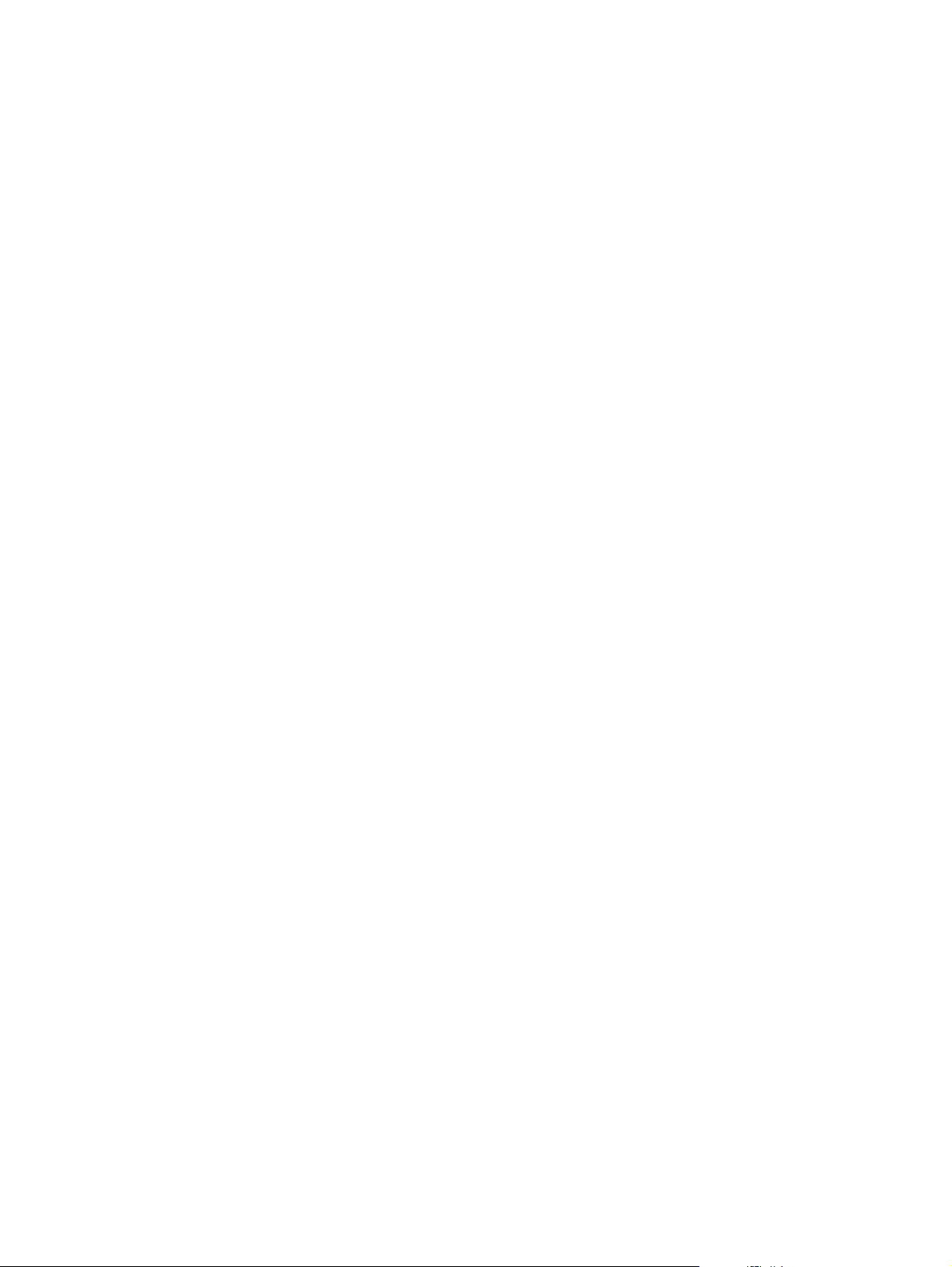
Page 3
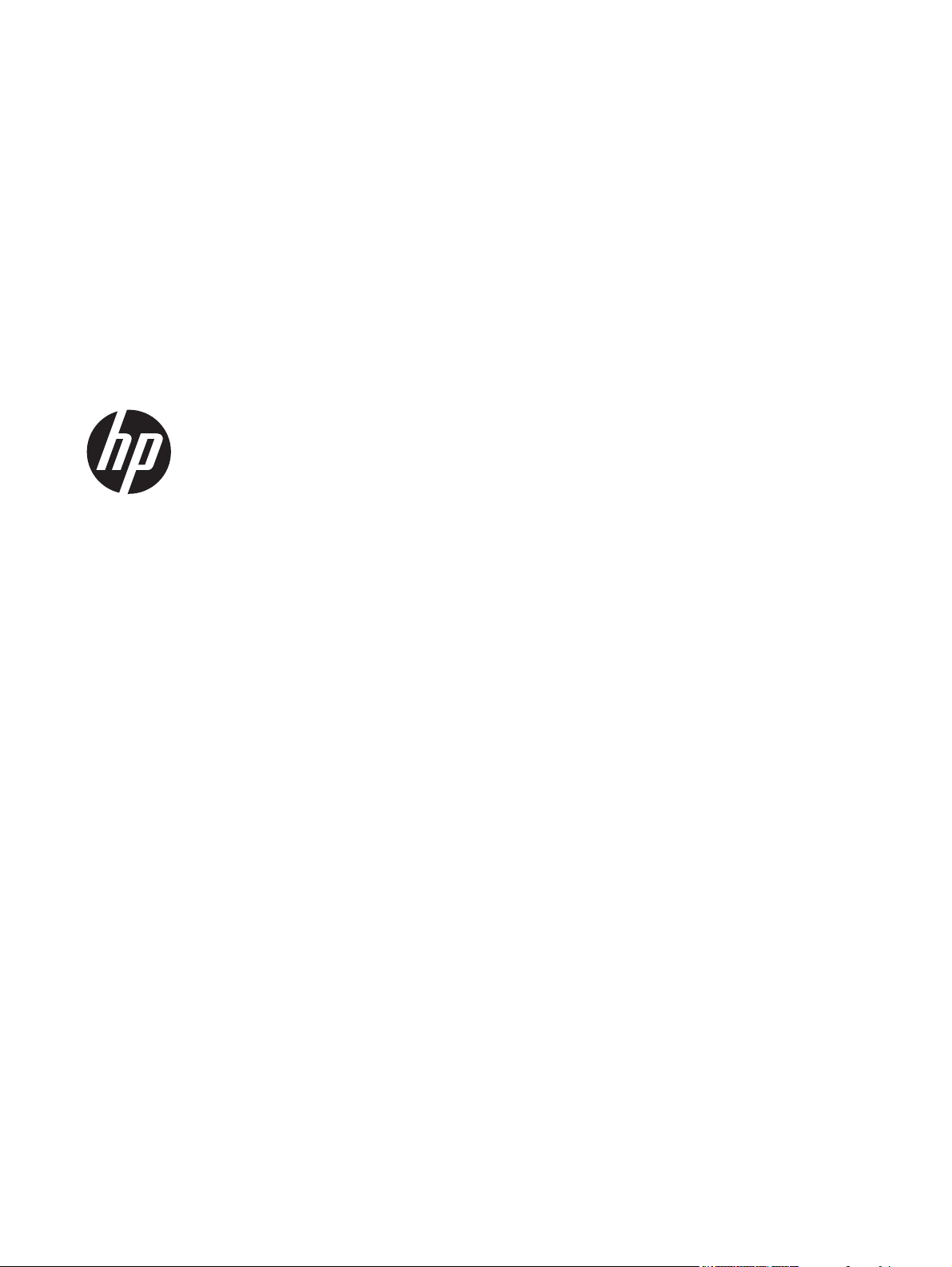
Цветное МФУ HP LaserJet Pro 200
M276
Руководство пользователя
Page 4
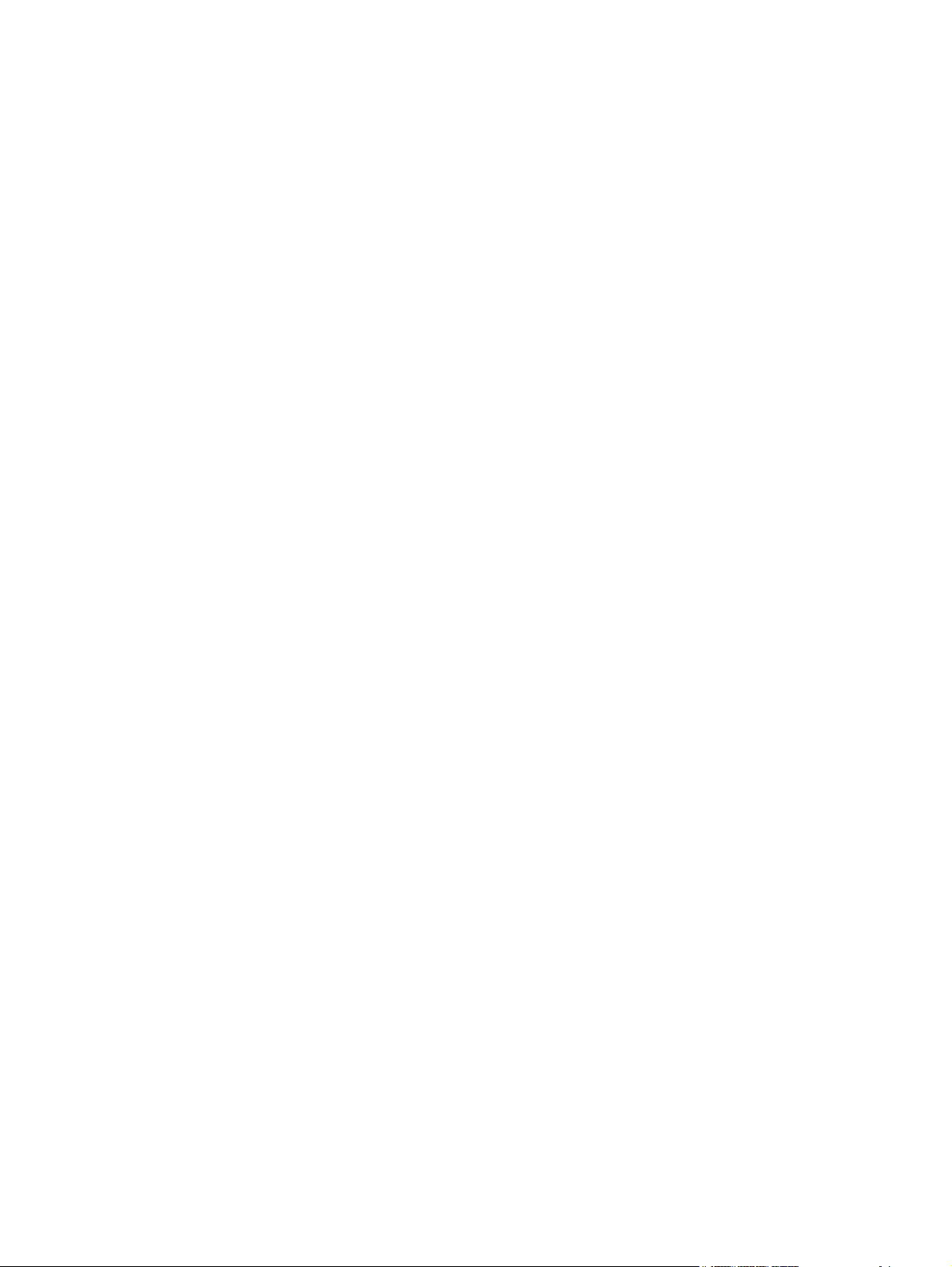
Авторские права и лицензия
© 2012 Copyright Hewlett-Packard
Development Company, L.P.
Копирование, адаптация или перевод
без предварительного письменного
разрешения запрещены, за исключением
случаев, разрешенных законом об
авторских правах.
Информация, содержащаяся в этом
документе, может быть изменена без
предварительного уведомления.
Гарантии на изделия и услуги HP
устанавливаются в специальных
гарантийных положениях, прилагаемых к
таким изделиям и услугам. Ничто из
сказанного в настоящем документе не
должно ис
дополни
толковываться как
тельная гарантия. HP не несет
ответственности за технические или
редакторские ошибки или упущения,
содержащиеся в настоящем документе.
Edition 1, 4/2012
Номер изделия: CF144-90957
Информация о товарных знаках
®
, Acrobat® и PostScript® являются
Adobe
зарегистрированными товарными
знаками Adobe Systems Incorporated.
Название Apple и логотип Apple
являются товарными знаками компании
Apple Computer, Inc.,
зарегистрированными в США и других
странах/регионах. iPod являются
товарным знаком компании Apple
Computer, Inc. Устройства iPod
предназначены только для легального
копирования с разрешения
правообладателя. Не воруйте музыку!
Bluetooth является товарным знаком его
собственника и используется компанией
Hewlett-Packard по лицензии.
Java™ является зарегистрированным в
США товарным знаком Sun Microsystems
Inc.
Microsoft®, Windows®, Windows XP® и
Windows Vista® являются
А то
зарегистрированными в СШ
варными
знаками Microsoft Corporation.
®
является зарегистрированным
UNIX
товарным знаком Open Group.
Page 5
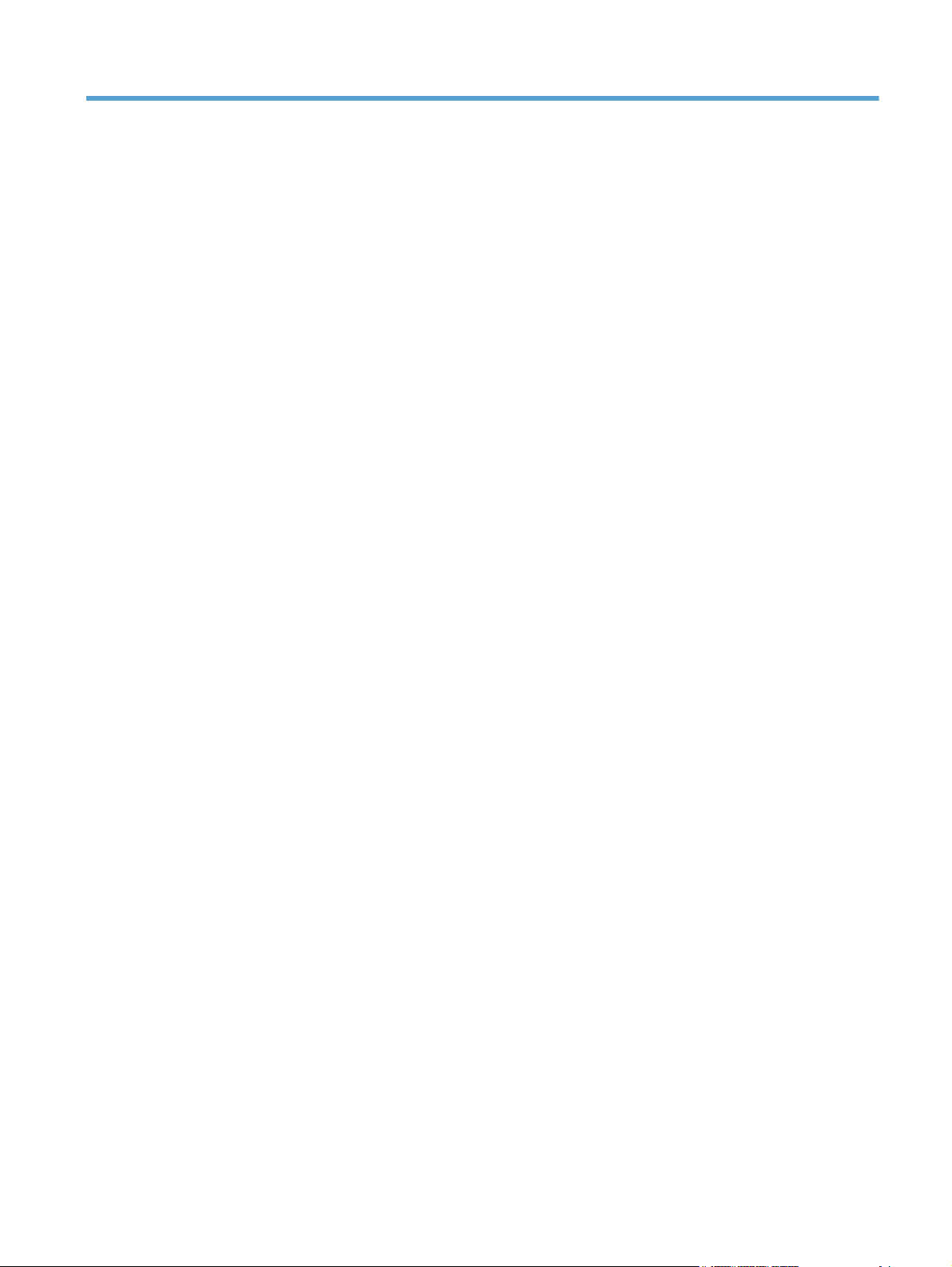
Содержание
1 Знакомство с устройством ......................................................................................................................... 1
Изображения изделия ........................................................................................................................ 2
Вид спереди ....................................................................................................................... 2
Вид изделия сзади ............................................................................................................. 3
Серийный номер и расположение номера модели ......................................................... 3
Устройство панели управления ........................................................................................ 4
Главный экран панели управления .................................................................................. 5
Печать отчетов устройства ................................................................................................................ 7
Отказ от совместного использования принтера .............................................................................. 8
2 Лоток для бумаги .......................................................................................................................................... 9
Поддерживаемые форматы бумаги ................................................................................................ 10
Поддерживаемые типы бумаги ....................................................................................................... 12
Расположение подающего лотка для бумаги ................................................................................. 14
3 Печать ........................................................................................................................................................... 17
Поддерживаемые драйверы печати для (W
Изменение настроек задания печати (Windows) ........................................................................... 19
Приоритет при изменении параметров заданий печати ............................................... 19
Изменение параметров всех заданий печати до закрытия программного
обеспечения ..................................................................................................................... 19
Изменение параметров по умолчанию для всех заданий печати ............................... 20
Изменение параметров конфигурации продукта .......................................................... 20
Изменение настроек задания печати (Mac OS X) .......................................................................... 21
Приоритет при изменении параметров заданий печати ............................................... 21
Изменение параметров всех заданий печати до закрытия программного
обеспечения ..................................................................................................................... 21
Изме
Изменение параметров конфигурации продукта .......................................................... 22
Задания печати в Windows .............................................................................................................. 23
Использование ярлыка печати (Windows) ..................................................................... 23
е параметров всех заданий печати ............................................................... 21
нени
ows) ...................................................................... 18
ind
RUWW iii
Page 6
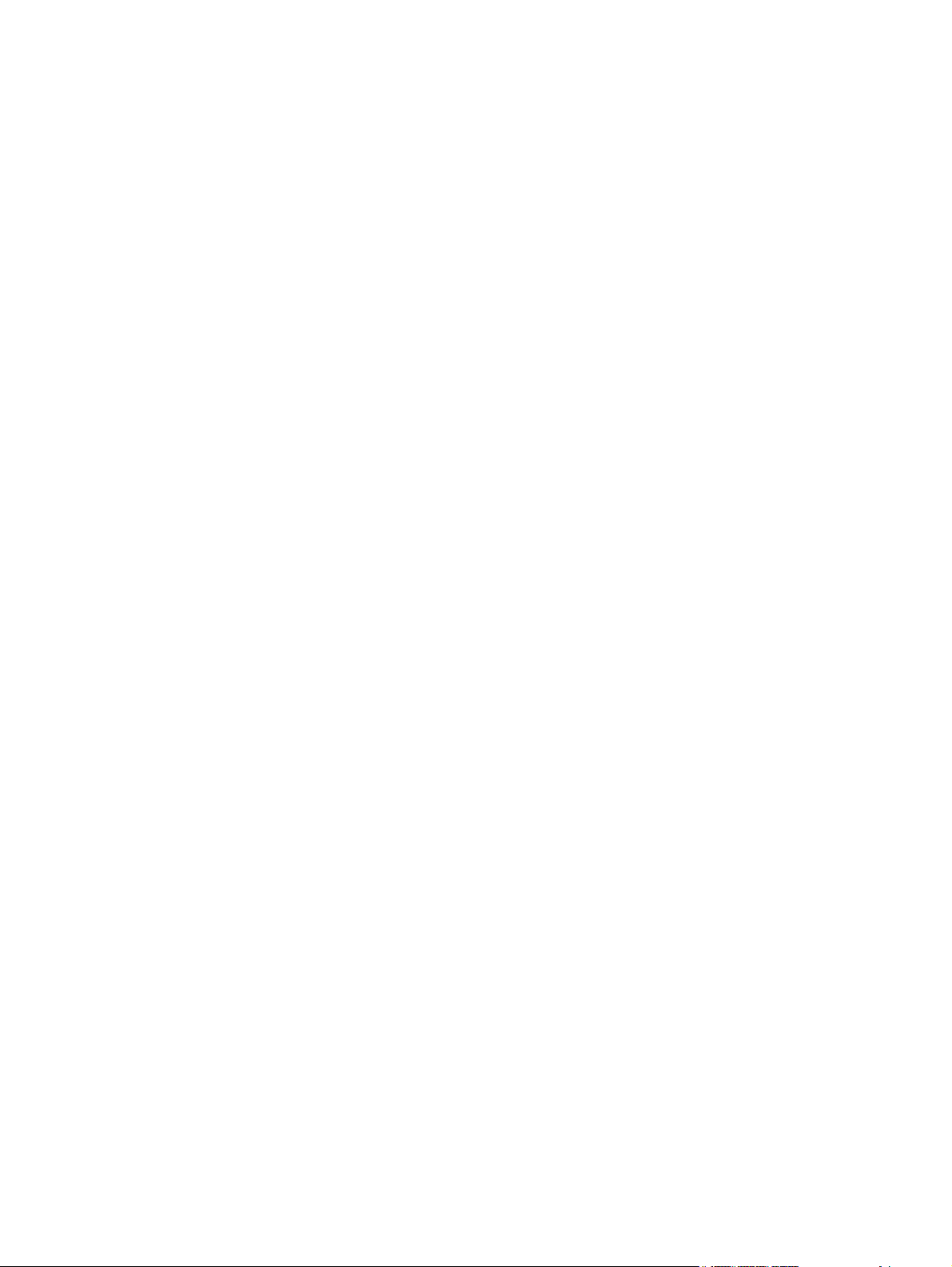
Создание ярлыка печати (Windows) ............................................................................... 24
Печать на обеих сторонах (дуплекс) в Windows ........................................................... 26
Печать нескольких страниц на листе в Windows ........................................................... 28
Выбор ориентации страницы (Windows) ........................................................................ 29
Выбор типа бумаги (Windows) ........................................................................................ 30
Печать первой и последней страниц на бумаге другого типа (Windows) .................... 32
Масштабирование документа под формат страницы (Windows) ................................. 33
Создание буклета (Windows) .......................................................................................... 34
Задания печати в Mac OS X ............................................................................................................ 37
Использование предварительных установок печати (Mac OS X) ................................ 37
Создание предварительных установок печати (Mac OS X) ......................................... 37
Печать на обеих ст
Печать нескольких страниц на одном листе бумаги (Mac OS X) ................................. 38
Выбор ориентации страницы (Mac OS X) ...................................................................... 38
Выбор типа бумаги (Mac OS X) ....................................................................................... 38
Печать обложки с помощью (Mac OS X) ........................................................................ 39
Масштабирование документа под формат страницы (Mac OS X) ............................... 39
Создание буклета (Mac OS X) ........................................................................................ 39
Дополнительные задания печати (Windows) ................................................................................. 40
Отмена задания печати (Windows) ................................................................................. 40
Выбор формата бумаги (Windows) ................................................................................. 40
Выбор произвольного формата бумаги (Windows) ....................................................... 40
Печать водяных знаков (Windows) ................................................................................. 41
Дополнительные задания печати (Mac OS X) ................................................................................ 42
Отмена задания печати (Mac OS X) ............................................................................... 42
Выбор формата бумаги
бор произвольного формата бумаги (Mac OS X) ..................................................... 42
Вы
Печать водяных знаков (Mac OS X) ................................................................................ 42
Печать архивного качества .............................................................................................................. 43
Цветная печать ................................................................................................................................. 44
Использование параметра HP EasyColor ...................................................................... 44
Изменение параметров цвета (Windows) ...................................................................... 45
Изменение цветовых тем для задания печати (Windows) ............................................ 46
Изменение параметров цвета (Mac OS X) ..................................................................... 47
Установка параметров цвета вручную ........................................................................... 47
Подбор цветов .................................................................................................................. 48
Печать цветного текста как черного (Windows) ............................................................. 49
Использование HP ePrint ................................................................................................................. 50
Использование AirPrint ..................................................................................................................... 51
Непосредственная печать через USB-порт .................................................................................... 52
оронах ли
ста (Mac OS X) ................................................................ 37
(Mac OS X) ............................................................................... 42
iv RUWW
Page 7
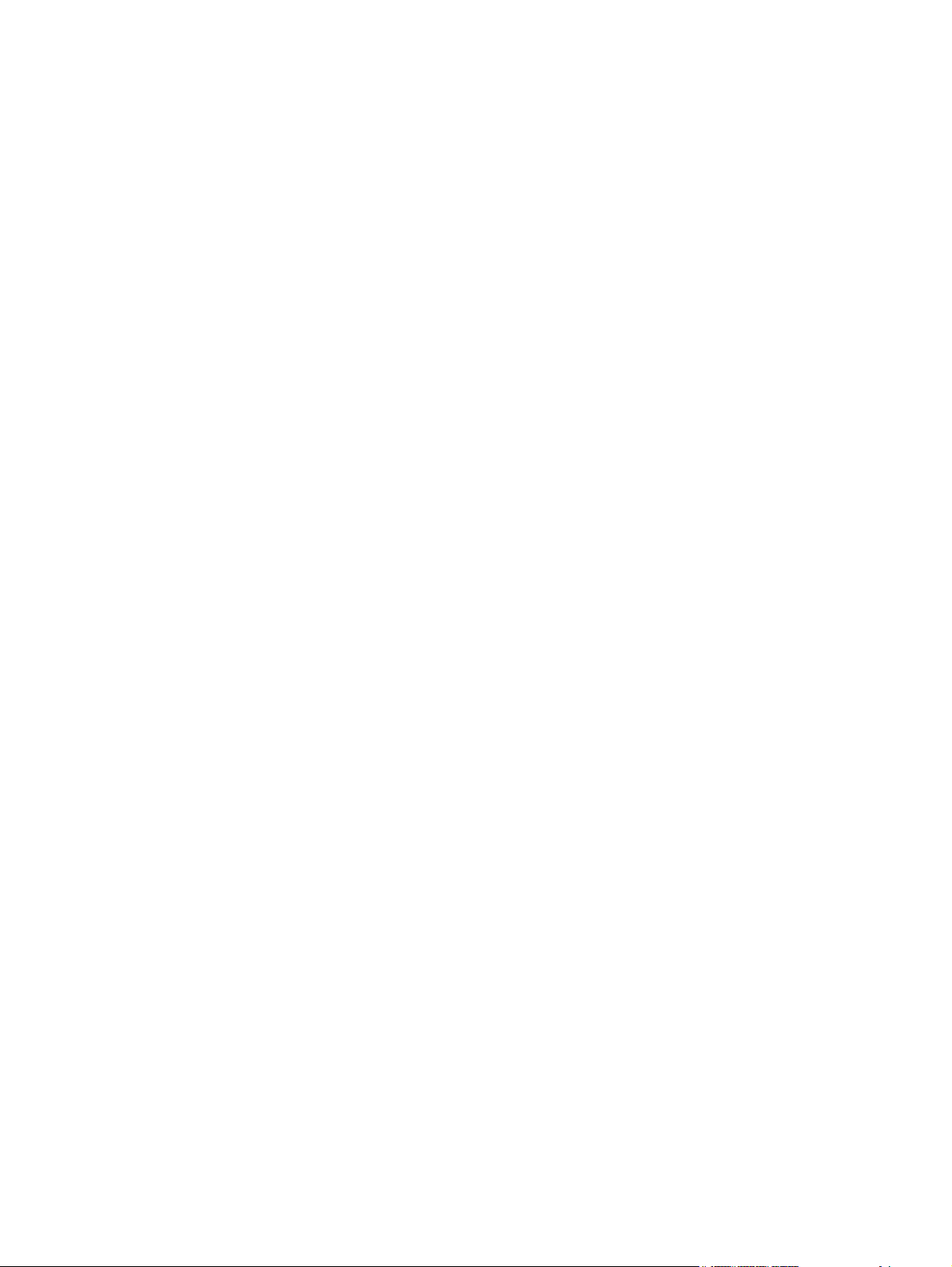
4 Копирование ................................................................................................................................................ 53
Печать одной копии .......................................................................................................................... 54
Выполнение нескольких копий ........................................................................................................ 55
Копирование многостраничного оригинала .................................................................................... 56
Сортировка выполненных копий ..................................................................................................... 57
Двустороннее копирование ............................................................................................................. 58
Уменьшение или увеличение размера копии ................................................................................ 60
Черно-белое или цветное копирование ......................................................................................... 61
Копирование удостоверений личности ........................................................................................... 62
Оптимизация качества копий .......................................................................................................... 64
Регулировка яркости копий .............................................................................................................. 65
Настройка копируемого изображения ............................................................................................. 66
Копирование в черновом режиме ................................................................................................... 67
Определение типа и формата бумаги для копирования на специальную бу
Установка новых параметров по умолчанию для копирования ................................................... 69
Восстановление параметров копирования по умолчанию ........................................................... 70
5 Сканирование .............................................................................................................................................. 71
.................... 68
магу ..
Сканирование при помощи ПО HP Scan (Windows) ...................................................................... 72
Сканирование при помощи ПО HP Scan (Mac OS X) ..................................................................... 72
Сканирование на USB-устройство флэш-памяти .......................................................................... 73
Сканирование в сетевую папку ....................................................................................................... 74
Сканировать в эл. почту ................................................................................................................... 75
Сканирование с использованием другого программного обеспечения ....................................... 76
Сканирование с помощью программы, совместимой с TWAIN .................................... 76
Сканирование из WIA-совместимой п
Сканирование с помощью программы оптического распознавания символов
(OCR) ................................................................................................................................ 77
6 Факс ............................................................................................................................................................... 79
Подключите факс к телефонной линии .......................................................................................... 80
Настройка факса с автоответчиком ................................................................................................ 80
Подключение добавочного телефона к факсу ............................................................................... 80
Настройка автономного факса ........................................................................................................ 80
Настройка времени, даты и заголовка факса ................................................................................ 82
Использование панели управления ............................................................................... 82
Использование Мастера установки факса HP .............................................................. 82
Использование специальных символов в заголовке факса ......................................................... 83
Использование телефонной книги .................................................................................................. 84
Использование пане
телефонной книге факса ................................................................................................. 84
и управления для создания и изменения записей в
л
ограммы ........................................................... 76
р
RUWW v
Page 8
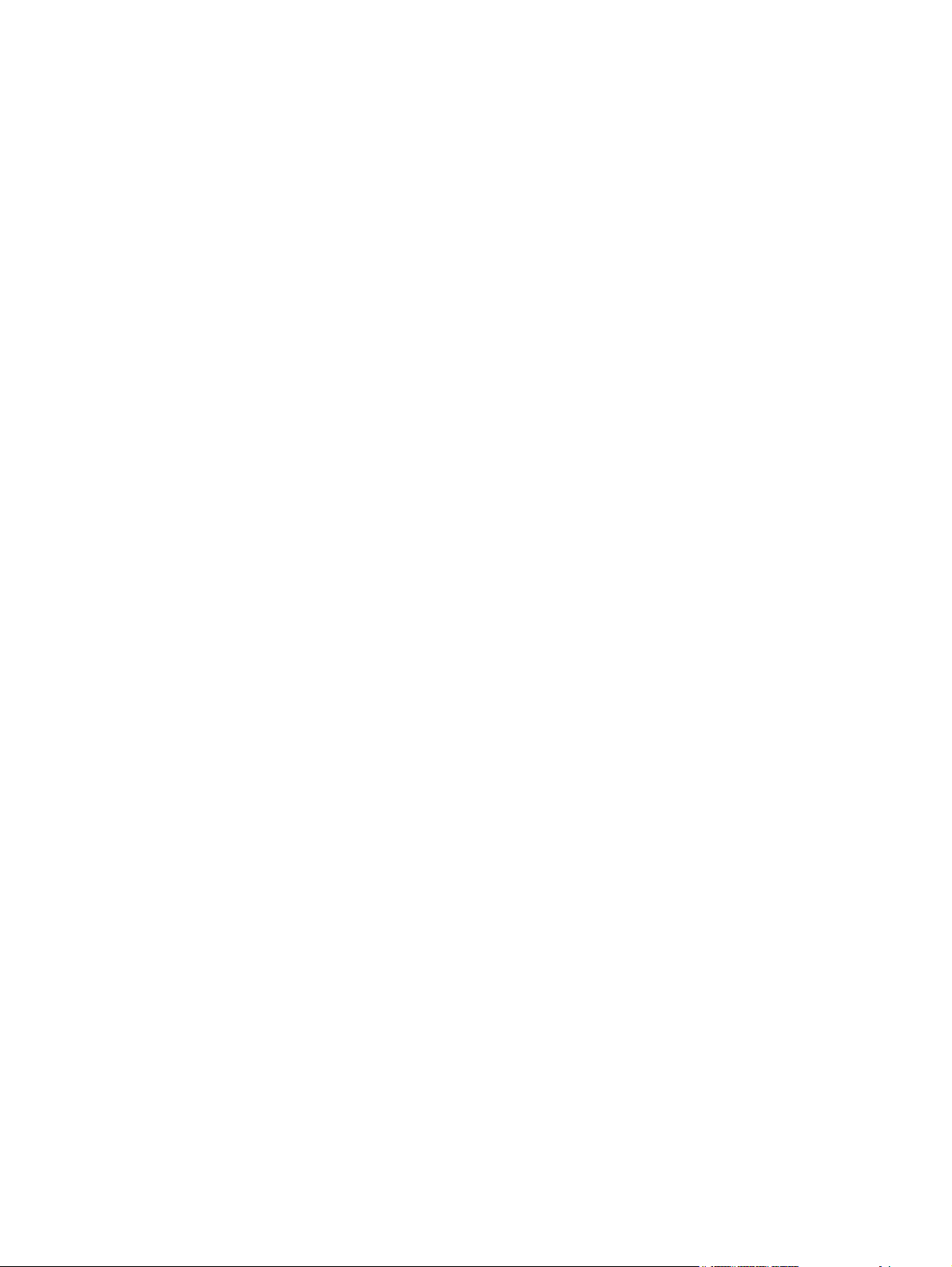
Импорт или экспорт контактов Microsoft Outlook в телефонную книгу факса ............. 84
Использование данных телефонной книги других программ ....................................... 85
Удаление записи из телефонной книги .......................................................................... 85
Программирование и изменение номеров быстрого набора ....................................... 86
Удаление записей быстрого набора .............................................................................. 86
Программирование и изменение номеров группового набора .................................... 87
Удаление записей группового набора ............................................................................ 87
Настройка параметров отправки факса ......................................................................................... 88
Использование специальных символов и функций набора номера ............................ 88
Установка пре
Настройка определения сигнала свободной линии ...................................................... 88
Тональный или импульсный набор ................................................................ 89
Настройка автодозвона и паузы между попытками автодозвона ................................ 89
Настройка яркости и разрешения ................................................................................... 90
Установка значения яркости (контрастности) по умолчанию ...................... 90
Настройка разрешения ................................................................................... 90
Шаблоны обложки ............................................................................................................ 91
Настройка кодов оплаты ................................................................................................. 91
Настройка параметров приема факса ............................................................................................ 93
Настройка переадресации факсов ................................................................................. 93
Настройка режима ответа ............................................................................................... 93
Блокирование и разблокирование факсимильных номеров ........................................ 94
Настройка ко
Настройка различимого вызова ...................................................................................... 95
Использование функции автоуменьшения для входящих факсов .............................. 96
Настройка параметров повторной печати факсов ........................................................ 96
Задание громкости звука при работе с факсом ............................................................ 97
Штампование принятых факсов ..................................................................................... 97
Установка функции закрытого получения ...................................................................... 97
Настройка факсимильного опроса .................................................................................................. 98
Использование факса ...................................................................................................................... 99
Поддерживаемые программы для пе
Отмена факса ................................................................................................................... 99
Удаление факсов из памяти ........................................................................................... 99
Использование факса с системами DSL, PBX или ISDN ............................................ 100
ичества звонков до ответа ...................................................................... 94
л
Задание громкости предупреждения, громкости гудка в телефонной
линии и громкости вызова .............................................................................. 97
Отмена текущего факса .................................................................................. 99
Отмена ожидающего факса ........................................................................... 99
DSL ................................................................................................................. 100
Офисная АТС ................................................................................................. 100
фикса на
бора ........................................................................... 88
редачи/пр
иема факсов ...................................... 99
vi RUWW
Page 9
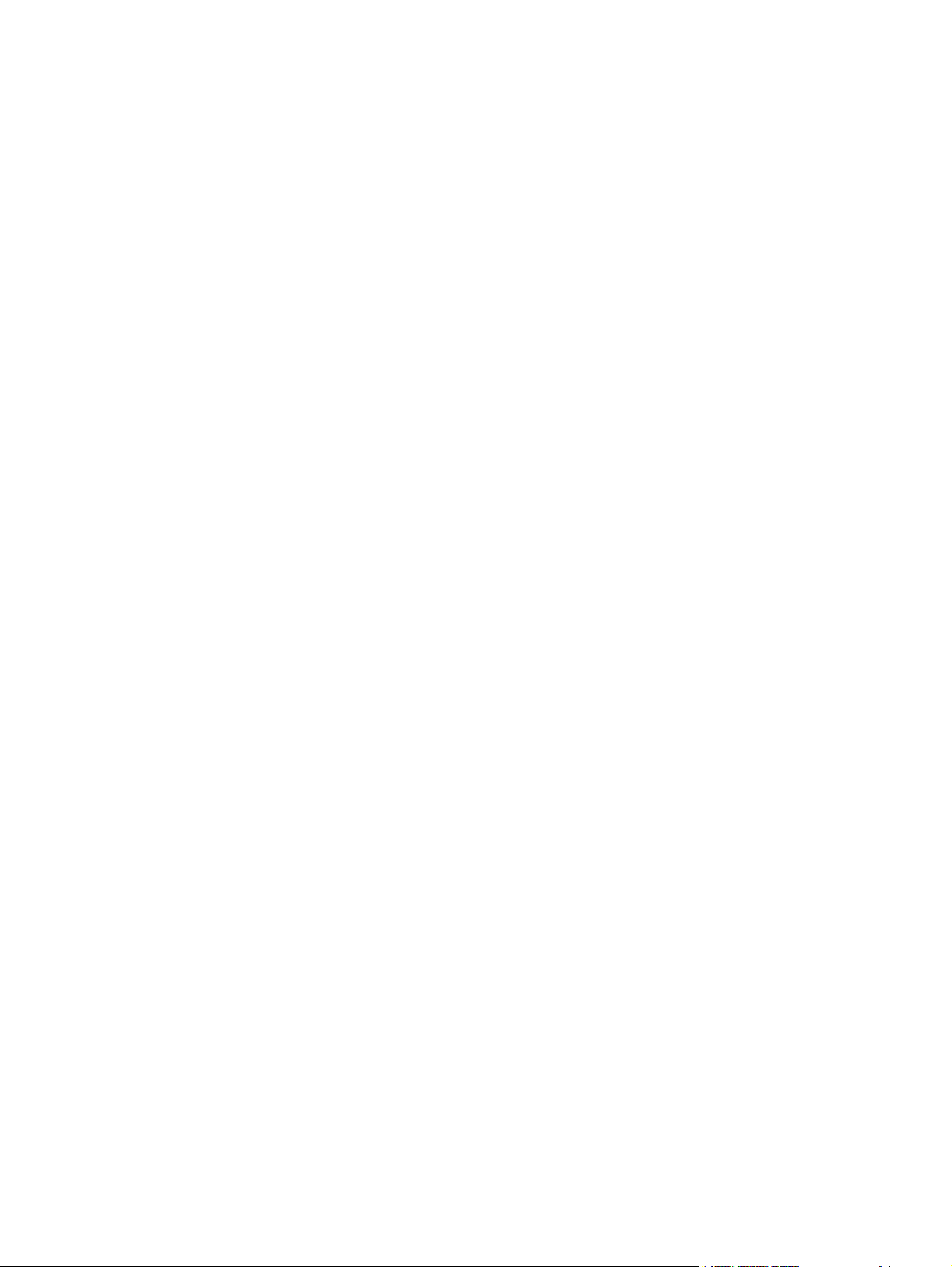
ISDN ................................................................................................................ 101
Использование факса в системах VoIP ....................................................................... 101
При сбоях электропитания содержимое памяти факса сохраняется ........................ 101
Отправка факса с планшета сканера ........................................................................... 102
Отправка факсов с устройства подачи документов .................................................... 103
Использование записей быстрого и группового набора ............................................. 104
Отправка факса с помощью программного обеспечения ........................................... 104
Отправка факсов с помощью телефона, подключенного к линии факса .................. 106
Отправить факс с подтверждением ............................................................................. 106
Запланированная отправка факсов ............................................................................. 106
Использование ко
Отправка международных факсов ............................................................... 108
Печать факса ................................................................................................................. 109
Повторная печать факса ............................................................................................... 110
Получение факсов, когда на телефонной линии слышны тональные сигналы
факса .............................................................................................................................. 110
Прием факсов на компьютер ........................................................................................ 111
Печать сохраненного факса при включенной функции закрытого
получения ....................................................................................................... 111
Устранение проблем с факсом ..................................................................................................... 112
Контрольный список устранения неполадок ............................................................... 112
Отчет о трассировке факса ........................................................................................... 114
Печать отчета ошибок фа
Печать всех отчетов факса .......................................................................... 115
Печать отдельных отчетов факса ................................................................ 115
Настройка отчета об ошибках факса ........................................................... 115
Настройка режима исправления ошибок ..................................................................... 116
Изменение скорости факса ........................................................................................... 116
Сообщения об ошибках факса ..................................................................................... 117
Решение проблем, возникающих при отправки факсов ............................................. 124
На панели управления отображается сообщение об ошибке ................... 125
На панели управления появляется сообщение Готов, и устройство не
отсылает факс. .............................................................................................. 128
в доступа, кредитных или телефонных карт ............................. 108
до
са ........................................................................................ 115
к
Появляется сообщение Ошибка связи ....................................... 125
Нет сигн.в лин. .............................................................................. 126
Появляется сообщение Факс занят. ............................................ 126
По
Замятие бумаги в устройстве АПД .............................................. 127
Появляется сообщение Хран. факсов заполн. ........................... 128
Ошибка сканера ............................................................................ 128
тся сообщение НЕТ ОТВЕТА ФАКСА ........................... 127
являе
RUWW vii
Page 10
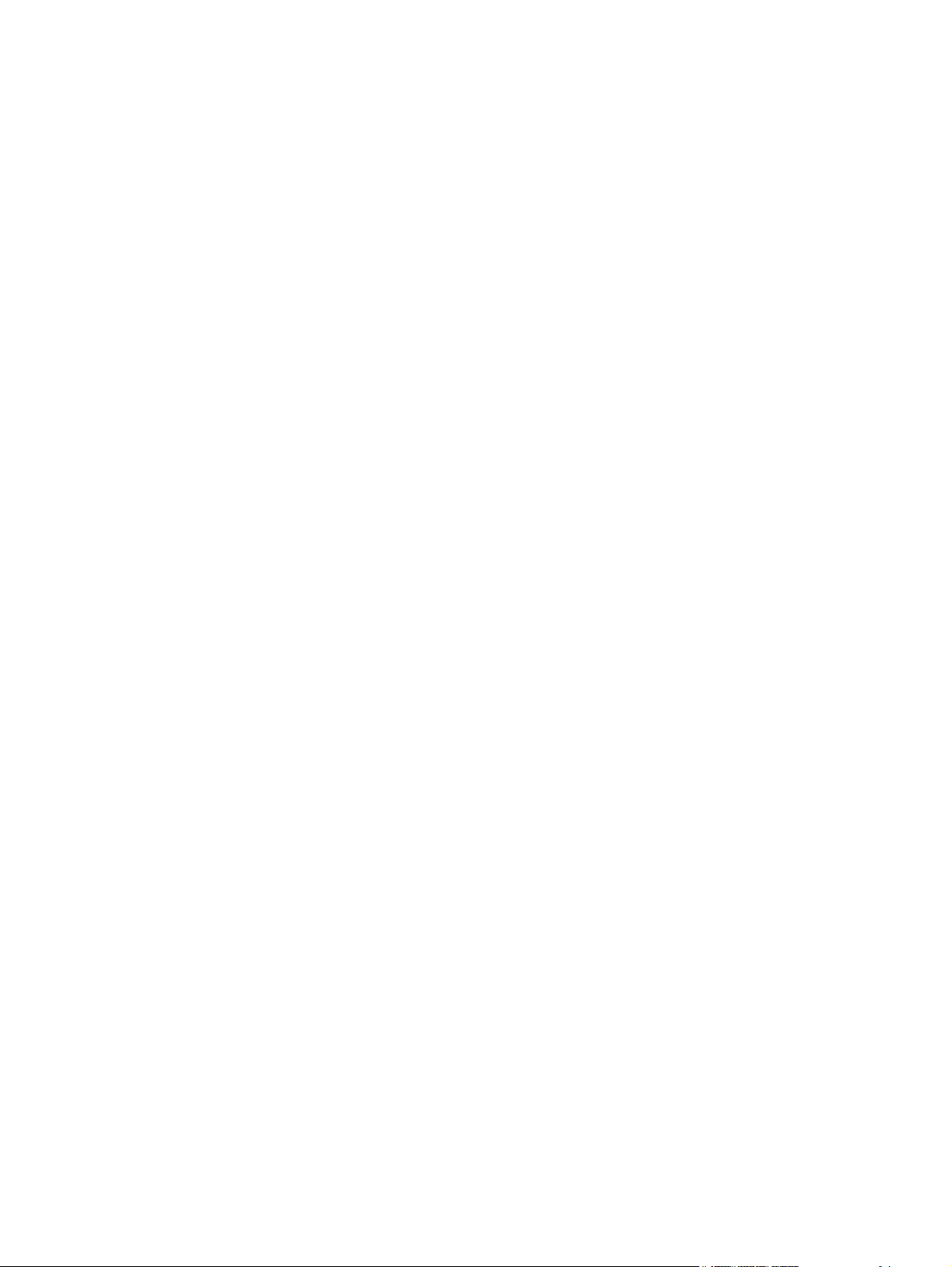
На панели управления отображается сообщение "Сохранение
страницы 1", однако устройство не выполняет операцию ......................... 129
Факсы могут быть получены, но не отправляются ..................................... 129
Функции факса не работают из панели управления .................................. 129
Не работает быстрый набор ......................................................................... 130
Не работают номера группового набора ..................................................... 130
При попытке отправить факс от телефонной компании приходит
записанное сообщение об ошибке .............................................................. 130
Не удается отправить факс при п
Решение проблем, возникающих при получении факсов .......................................... 131
Факс не отвечает ........................................................................................... 131
Факс оснащен выделенной телефонной линией ....................... 131
Автоответчик подключен к устройству ........................................ 132
Телефон подключен к устройству ............................................... 132
Для настройки Режим ответа установлено значение
Вручную. ........................................................................................ 133
Голосовая почта доступна на линии факса ................................ 133
Устройство подключено к DSL-службе ....................................... 133
Устройство использует службы FoIP или VoIP .......................... 134
На панели управления отображается со
Появляется сообщение Факс не обнар. ...................................... 134
Появляется сообщение Ошибка связи ....................................... 134
Появляется сообщение Хран. факсов заполн. ........................... 135
Появляется сообщение Факс занят. ............................................ 136
Получен факс, однако устройство не распечатывает его .......................... 136
Функция Закр. получение включена ............................................ 136
Отправитель услышит сигнал "занято". ...................................................... 136
Телефон подключен к устройству ............................................... 136
На телефонной линии используется сплиттер ........................... 137
Нет сигнала в линии ...................................................................................... 137
Невозможно отправить ил
Устранение неполадок общего характера в работе факса ........................................ 137
Факсы передаются медленно ....................................................................... 137
Низкое качество факсов ............................................................................... 138
Факс обрывается или печатается на двух страницах ................................ 139
и пол
одключенном к те
общение об ош
учить факс по линии PBX ........................ 137
лефону устройстве .. 131
ибке. .................. 134
7 Управление и обслуживание .................................................................................................................. 141
Использование утилиты HP Reconfiguration Utility для изменения способа подключения
устройства ....................................................................................................................................... 142
Использование приложений веб-служб HP .................................................................................. 142
Настройка параметров IP-сети ...................................................................................................... 143
viii RUWW
Page 11
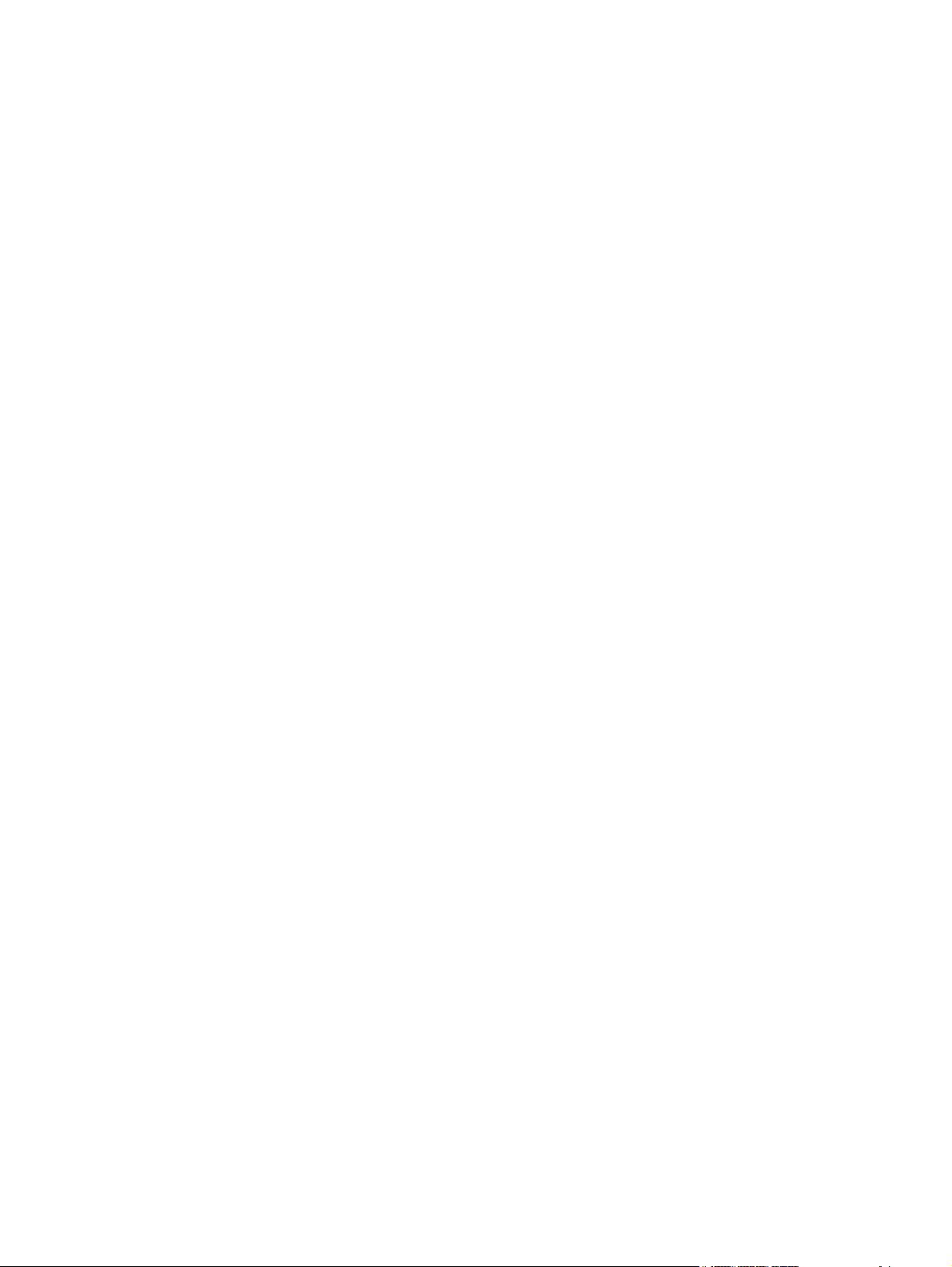
Просмотр и изменение сетевых параметров .............................................................. 143
Настройка параметров TCP/IP IPv4 вручную с панели управления .......................... 143
Изменение сетевого имени устройства ....................................................................... 144
Скорость подключения и параметры двусторонней печати ....................................... 144
Панель инструментов устройства HP (Windows) ......................................................................... 146
HP Utility (Mac OS X) ....................................................................................................................... 148
Откройте утилиту HP Utility ........................................................................................... 148
Функции HP Utility ........................................................................................................... 148
HP Web Jetadmin ............................................................................................................................ 149
Функции безопасности устройства ................................................................................................ 149
Установка или изменение пароля устройства ............................................................. 149
Параметры экономного режима .................................................................................................... 151
Печать в экономичном режиме (EconoMode) .............................................................. 151
Настройка задержки ожидания ..................................................................................... 151
Установка задержки автоматического выключения .................................................... 151
Испо
Хранение и переработка расходных материалов ....................................................................... 154
Инструкции по замене .................................................................................................................... 156
Обновление микропрограммы ....................................................................................................... 161
зование картриджей с заканчивающимся ресурсом ....................................................... 153
ль
Включение и отключение параметров "при очень низком уровне" ............................ 153
Утилизация расходных материалов ............................................................................. 154
Хранение картриджа с тонером .................................................................................... 155
Замена картриджа с тонером ....................................................................................... 156
Обновление микропрограммы вручную ....................................................................... 161
Настройка автоматического обновления микропрограммы устройства ................... 161
8 Устранение неполадок ............................................................................................................................. 163
Контрольный список по устранению неполадок .......................................................................... 164
Шаг 1. Уб
Шаг 2. Проверьте панель управления на наличие сообщений об ошибках ............. 164
Шаг 3. Тестирование функций печати .......................................................................... 165
Шаг 4. Тестирование функций копирования ................................................................ 165
Шаг 5. Тестирование функций отправки ...................................................................... 165
Шаг 6. Тестирование функций получения .................................................................... 165
Шаг 7. Попробуйте отправить задание печати с компьютера. ................................... 166
Шаг 8. Тестирование функций непосредственной печати через USB-порт .............. 166
Восстановление заводских настроек по умолчанию ................................................................... 167
Справочная система па
Интерпретация сообщений панели управления .......................................................................... 168
Типы сообщений панели управления .......................................................................... 168
Сообщения панели управления ................................................................................... 168
RUWW ix
едитесь, что ус
нели уп
тройство включено. .............................................................. 164
равления ..................................................................................... 167
Page 12
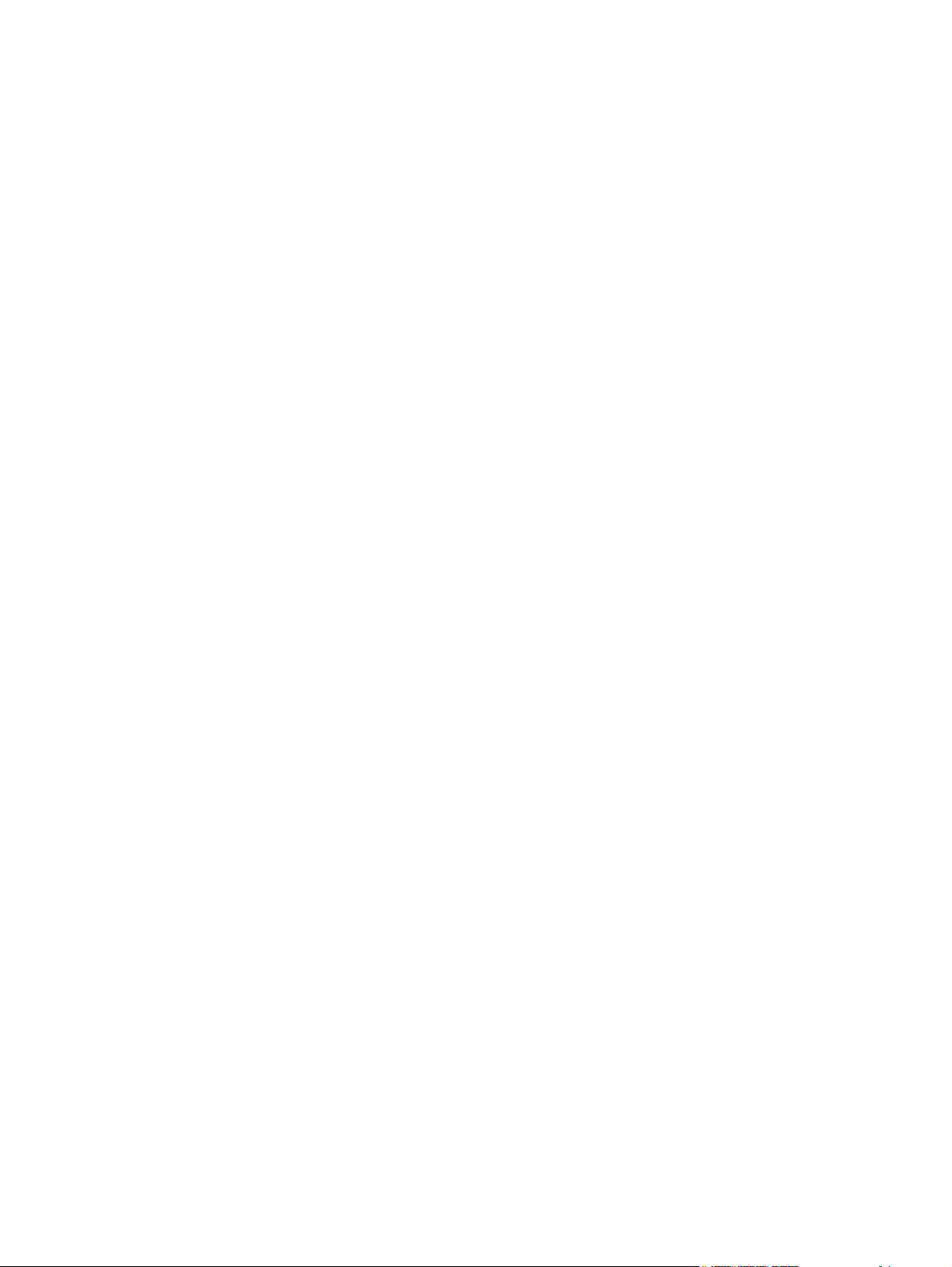
10.X00Y Ошибка расходного материала ..................................................... 168
49 ошибка, включите и выключите устройство ........................................... 169
50.x Ошибка термоэлемента ........................................................................ 169
57 ошибка вентилятора, включите и выключите устройство ..................... 169
79 ошибка, включите и выключите устройство ........................................... 169
Голубой картридж в неправильном положении .......................................... 170
Голубой почти закончился ............................................................................ 170
Двусторонняя вручную. Загр. лоток 1, нажм. OK ........................................ 170
Желтый картридж в неправильном положении .......................................... 171
Желтый на очень низком уровне ................................................................. 171
Загрузите лоток 1 <TYPE> <SIZE>, нажмите OK, чтобы использовать
д
ступные носители ...................................................................................... 171
о
Загрузите лоток 1, <PLAIN> <SIZE> / режим очистки, нажмите OK,
чтобы начать .................................................................................................. 171
Загрузка бумаги в лоток 1 Нажмите [OK] для доступного носителя ......... 172
Задн. дверца откр. ......................................................................................... 172
Заканчивается пурпурный картридж ........................................................... 172
Замените <цвет> ........................................................................................... 172
Замятие в лотке 1, устр. замятие и нажмите OK ........................................ 172
Используется б/у картридж: <color> ............................................................ 173
Используются б/у картриджи ........................................................................ 173
Недопуст. расходный материал ................................................................... 173
Недопустимый драйвер Нажмите [OK] ........................................................ 173
Недостаточно памяти. Нажмите OK. ........................................................... 174
Неподдерживаемый <цвет>
Непредвиденный формат бумаги в лотке 1 Загрузите <формат>
Нажмите [OK] ................................................................................................. 174
Несовместимый <цвет> ................................................................................ 174
Низкий уровень голубого картриджа ........................................................... 174
Низкий уровень желтого картриджа ............................................................. 175
Низкий уровень расходных материалов ...................................................... 175
Низкий уровень черного картриджа ............................................................. 175
Открыта дверца ............................................................................................. 175
Очистка ........................................................................................................... 175
Ошибка 51.XX ................................................................................................ 176
Ошибка 54.XX ................................................................................................ 176
Ошибка 55.X ................................................................................................... 176
Ошибка 59.X ................................................................................................... 177
Ошибка печати, нажмите OK ........................................................................ 177
Ошибка устройства, нажмите OK ................................................................. 177
Пурпурный картридж в неправильном положении ..................................... 177
[OK] - п
родолжить .......................................... 174
x RUWW
Page 13
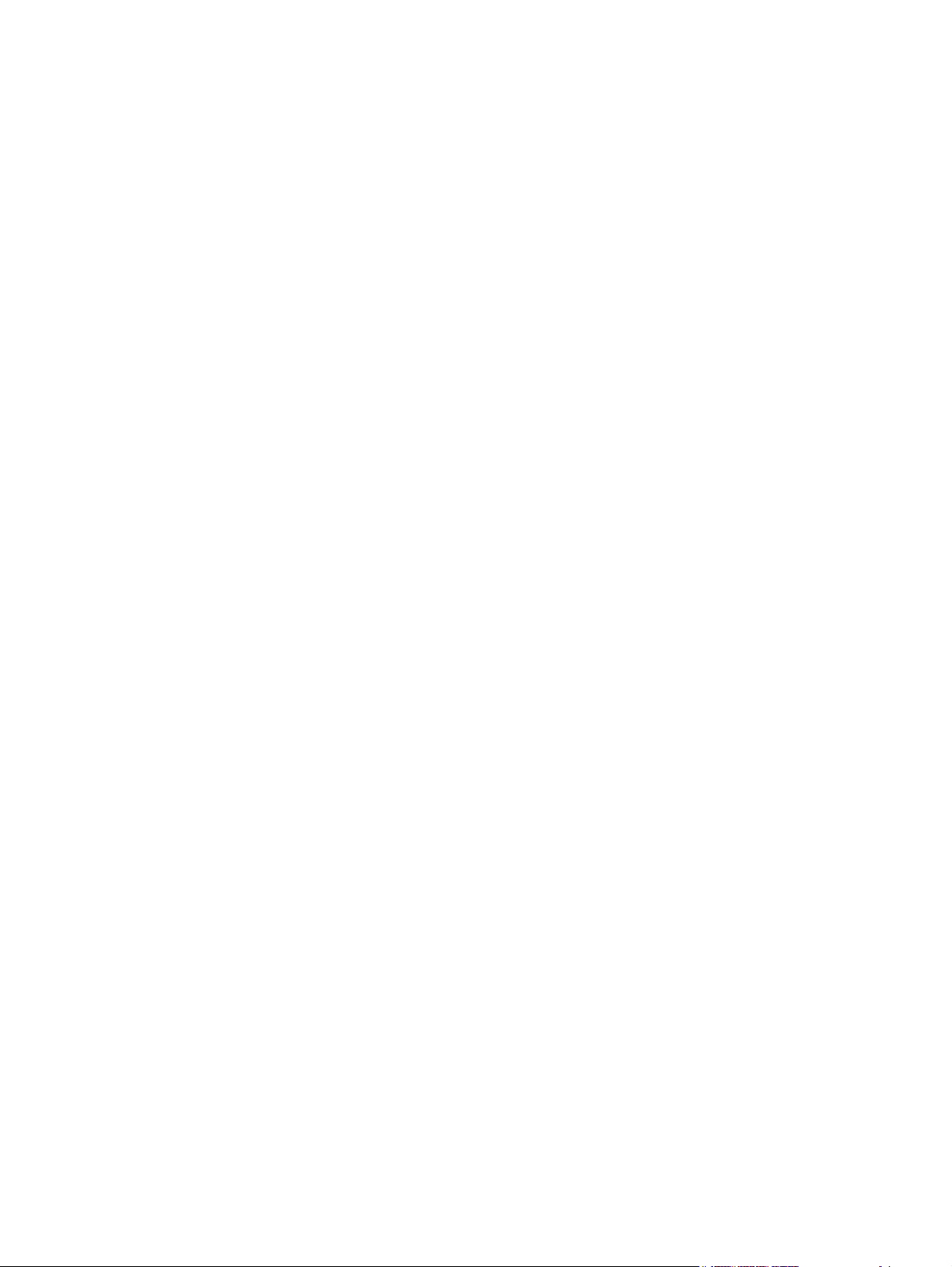
Пурпурный почти закончился ....................................................................... 178
Сбой печати, нажмите OK. Если ош. повтор., выкл. и вкл. снова. ............ 178
Удалите фиксатор с картриджа <цвет> ....................................................... 178
Удалите фиксаторы с картриджей ............................................................... 179
Установ. <цвет.> картриджа ......................................................................... 179
Установлен использованный картридж <цвет>, для подтверждения
нажмите "OK" ................................................................................................. 179
Установлен подлинный расходный материал HP ...................................... 179
Черный картридж находится в неправильном положении ......................... 179
Черный почти закончился ............................................................................. 180
Неправильная подача бумага и возникновение замятий ............................................................ 181
Устройство не зах
Устройство захватывает больше одного листа бумаги .............................................. 181
Предотвращение замятий бумаги ................................................................................ 181
Устранение замятий ....................................................................................................................... 183
Места возникновения замятий бумаги ......................................................................... 183
Устранение замятий в податчике документов ............................................................. 184
Устранение замятий в подающем лотке для бумаги .................................................. 185
Устранение замятий в выходном лотке ....................................................................... 187
Устранение замятий через заднюю дверцу ................................................................. 187
Улучшение качества печати .......................................................................................................... 189
Проверка параметра типа бумаги (Windows) .............................................................. 189
Проверка параметра типа бум
Проверка статуса картриджа с тонером ...................................................................... 190
Печать страницы состояния расходных материалов ................................. 190
Проверка статуса расходных материалов .................................................. 190
Калибровка устройства для выравнивания цвета ...................................................... 190
Печать страницы очистки .............................................................................................. 191
Дополнительное устранение проблем с качеством печати ....................................... 191
Печать страницы качества печати ............................................................... 191
Интерпретация страницы качества печати ................................................. 191
Проверка повреждения картриджа с тонером ............................................................. 192
Проверка бумаги и среды печати ................................................................................. 193
Используйте бумагу, которая соответствует треб
Проверка параметров окружающей среды ................................................. 193
Проверка параметров задания печати ......................................................................... 193
Проверка параметров режима EconoMode ................................................. 193
Регулировка параметров цвета в драйвере принтера ............................... 194
Использование наиболее подходящего для нужд печати драйвера принтера ........ 195
тывает бумагу .............................................................................. 181
ва
(Mac OS X) ............................................................. 189
аги
аниям HP ................. 193
ов
Изменение цветовых тем для задания печати ........................... 194
Изменение параметров цвета ..................................................... 195
RUWW xi
Page 14
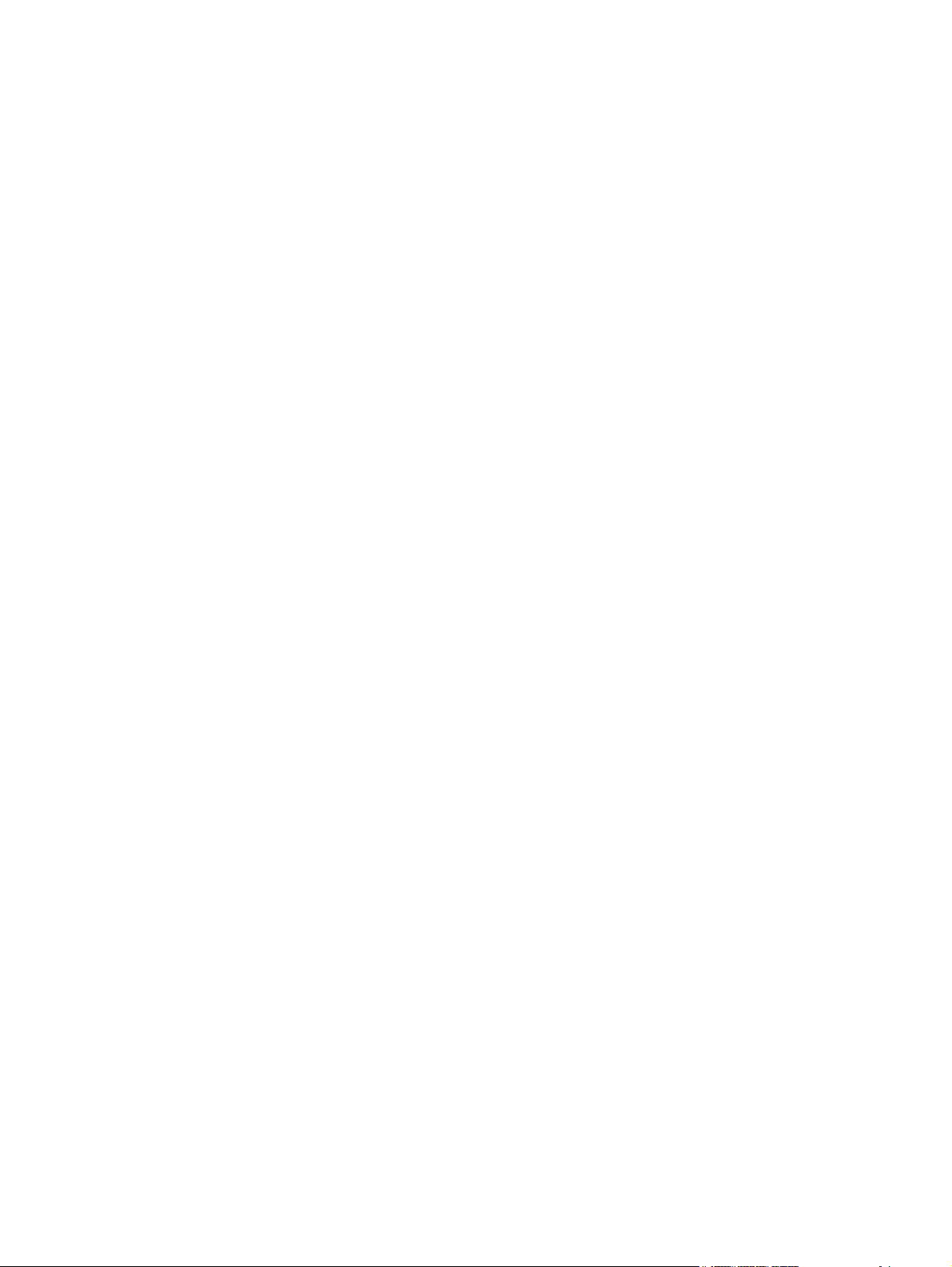
Решение проблем качества копирования .................................................................................... 197
Проверьте нет ли загрязнения на стекле сканера ...................................................... 197
Проверка параметров бумаги ....................................................................................... 198
Проверьте настройки изменения изображения. .......................................................... 198
Оптимизация качества текста или изображений ........................................................ 199
Копирование от края до края ........................................................................................ 200
Очистите ролики подачи и разделительную пластину устройства подачи
документов. .................................................................................................................... 200
Решение проблем качества сканирования .................................................................................. 202
Проверьте нет ли загрязнения на стекле сканера ...................................................... 202
Проверка параметров разрешения .............................................................................. 203
Проверка на
Проверьте настройки изменения изображения. .......................................................... 204
Оптимизация качества текста или изображений ........................................................ 205
Очистите ролики подачи и разделительную пластину устройства подачи
документов. .................................................................................................................... 205
Решение проблем качества факса ............................................................................................... 207
Проверьте нет ли загрязнения на стекле сканера ...................................................... 207
Проверка параметров разрешения при отправке факса ............................................ 208
Проверьте настройки изменения изображения. .......................................................... 208
Оптимизация качества текста или изображений ........................................................ 209
Проверка параметров режима исправления ошибок ......
Отправка задания на другой факсимильный аппарат ................................................ 210
Очистите ролики подачи и разделительную пластину устройства подачи
документов. .................................................................................................................... 211
Проверка параметра масштабирования под формат страницы ................................ 212
Проверка факсимильного аппарата отправителя ....................................................... 212
Выполнение диагностического теста факса ................................................................ 213
Устройство не печатает или печать выполняется слишком медленно ..................................... 214
Устройство не печатает ................................................................................................. 214
Устройство медленно печатает .................................................................................... 215
Устранение неполадок с непосредственной печатью через USB-порт ..................................... 216
Меню "U
Не удается распечатать файл с USB-устройства хранения данных ......................... 216
Файл, который следует печатать, не указан в меню "USB-привод" .......................... 217
Решение проблем прямого подключения ..................................................................................... 218
Решение проблем проводной сети ............................................................................................... 219
Некачественное подключение на физическом уровне ............................................... 219
В компьютере используется неверный IP-адрес устройства ..................................... 219
Компьютер не может связаться с устройством ........................................................... 220
SB-при
оек цвета .............................................................................................. 203
стр
....................................... 210
.....
вод" не открывается при использовании USB-накопителя .............. 216
xii RUWW
Page 15
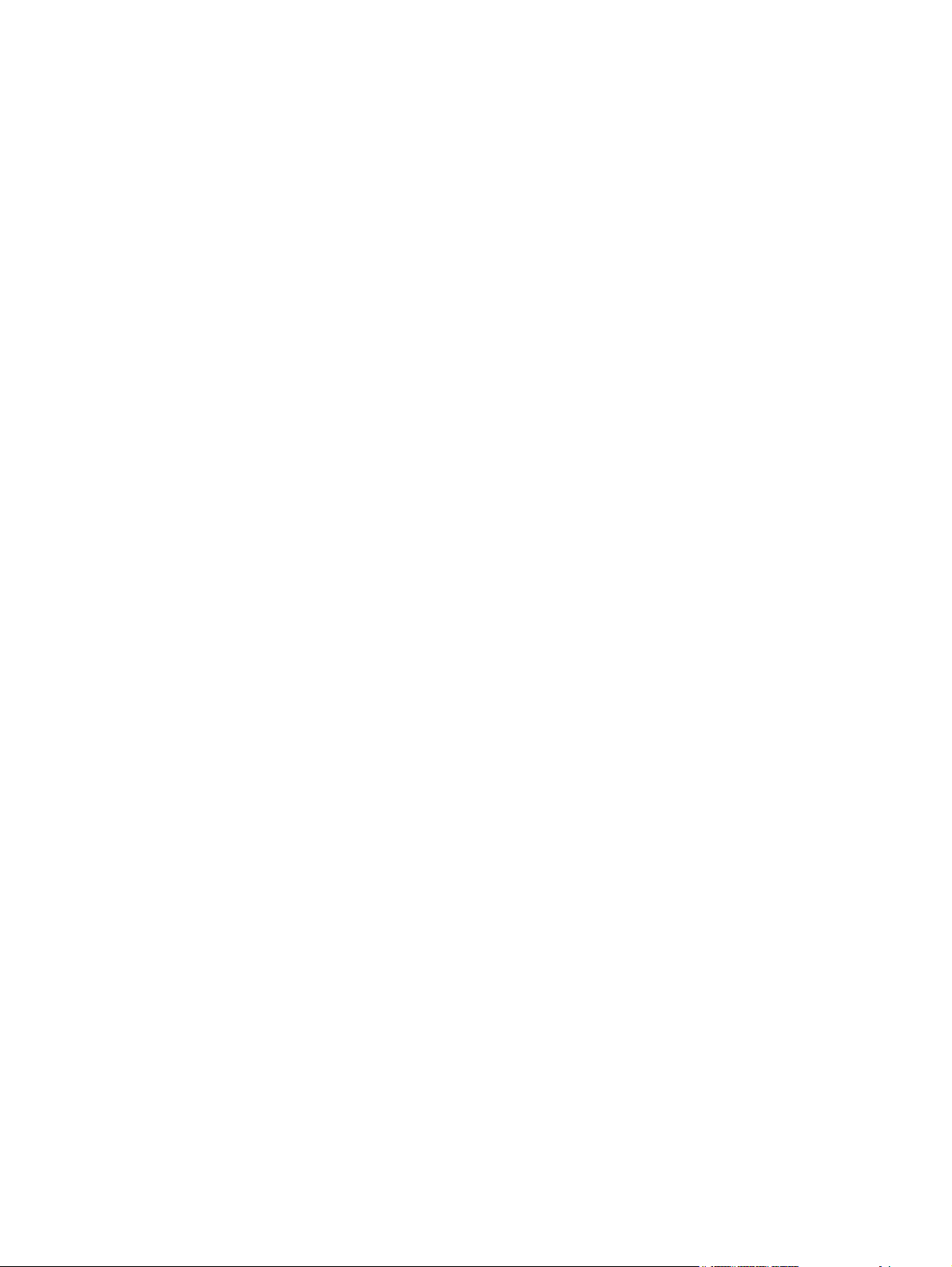
В устройстве используется неверное подключение и неправильные параметры
двусторонней печати ..................................................................................................... 220
Новое программное обеспечение может вызывать неполадки с
совместимостью. ............................................................................................................ 220
Неправильные настройки компьютера или рабочей станции .................................... 220
Устройство отключено или настройки сети неверны .................................................. 220
Решение проблем беспроводной сети ......................................................................................... 221
Контрольный список для проверки беспроводного соединения ................................ 221
Устройство перестает печатать после завершения настройки беспроводного
соединения ..................................................................................................................... 222
Устройство не печатает, а на к
стороннего разработчика .............................................................................................. 222
Беспроводное соединение не работает после перемещения беспроводного
маршрутизатора или устройства .................................................................................. 222
Невозможно подсоединить дополнительные компьютеры к устройству с
функциями беспроводной связи ................................................................................... 222
Устройство с беспроводным соединением теряет связь при подсоединении к
виртуальной частной сети (VPN) .................................................................................. 223
Сеть не представлена в списке беспроводных сетей ................................................ 223
Беспроводная сеть не функционирует ......................................................................... 223
Выполнение диагностического теста бе
Уменьшение помех в беспроводной сети .................................................................... 224
Устранение неполадок программного обеспечения устройства в ОС Windows ....................... 225
В папке принтеров отсутствует драйвер данного устройства .................................... 225
Во время установки ПО появилось сообщение об ошибке ........................................ 225
Устройство находится в режиме готовности, но печать не выполняется ................. 225
Устранение неполадок программного обеспечения устройства в ОС Mac OS X ..................... 227
Драйвер принтера не появляется в списке "Принтеры и фа
Имя устройства, не отображается в списке "Принтеры и факсы" ............................. 227
Драйвер принтера не выполняет автоматическую настройку выбранного
устройства в списке "Принтеры и факсы" .................................................................... 227
Задание печати не было отправлено на нужное устройство ..................................... 228
При подключении с помощью USB-кабеля устройство не появляется в списке
"Принтеры и факсы" после выбора драйвера ............................................................. 228
При USB-соединении ис
Удаление программного обеспечения (Windows) ........................................................................ 229
Удаление программного обеспечения (Mac OS X) ...................................................................... 229
пол
омпьютере ус
ьзуется универсальный драйвер принтера .................. 228
тановлен межсетевой экран
спроводной се
ти .......................................... 224
ксы" .............................. 227
9 Расходные материалы и дополнительные принадлежности .......................................................... 231
Заказ комплектующих, дополнительных принадлежностей и расходных материалов ............ 232
Политика фирмы HP относительно расходных материалов других производителей .............. 232
Веб-сайт HP по вопросам защиты от подделок ........................................................................... 232
RUWW xiii
Page 16
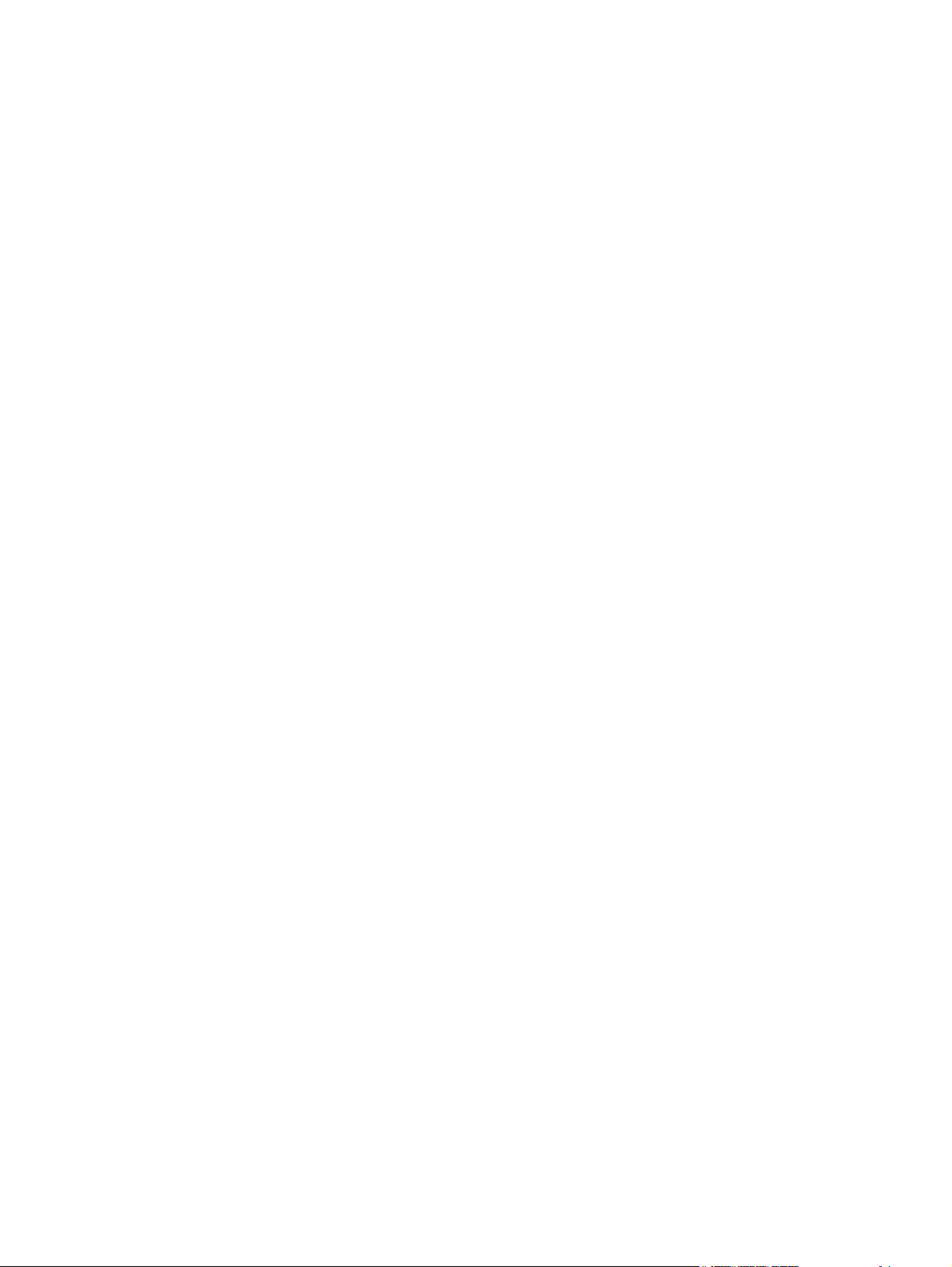
Указатель ........................................................................................................................................................ 235
xiv RUWW
Page 17
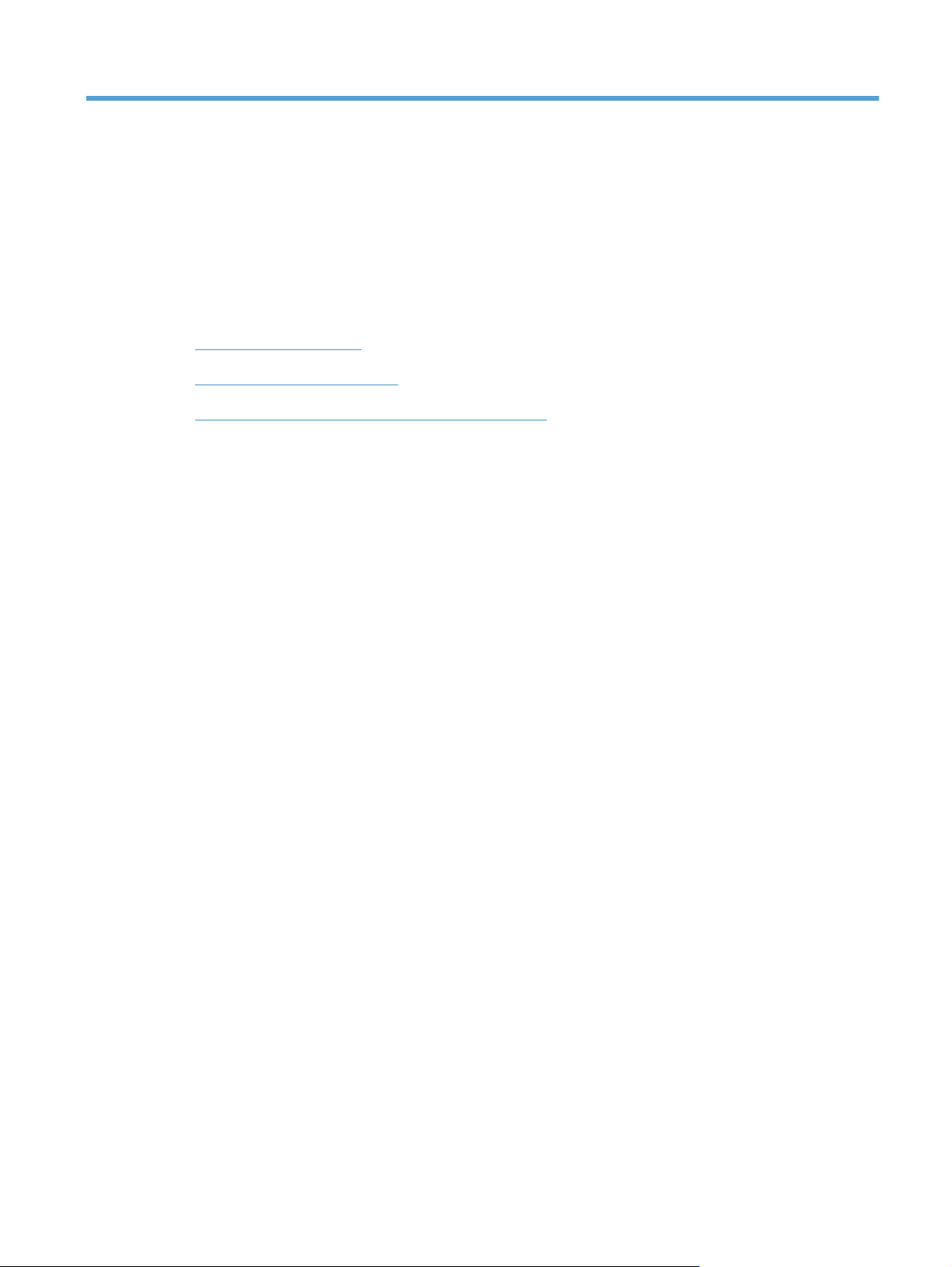
1 Знакомство с устройством
● Изображения изделия
Печать отчетов устройства
●
Отказ от совместного использования принтера
●
RUWW 1
Page 18
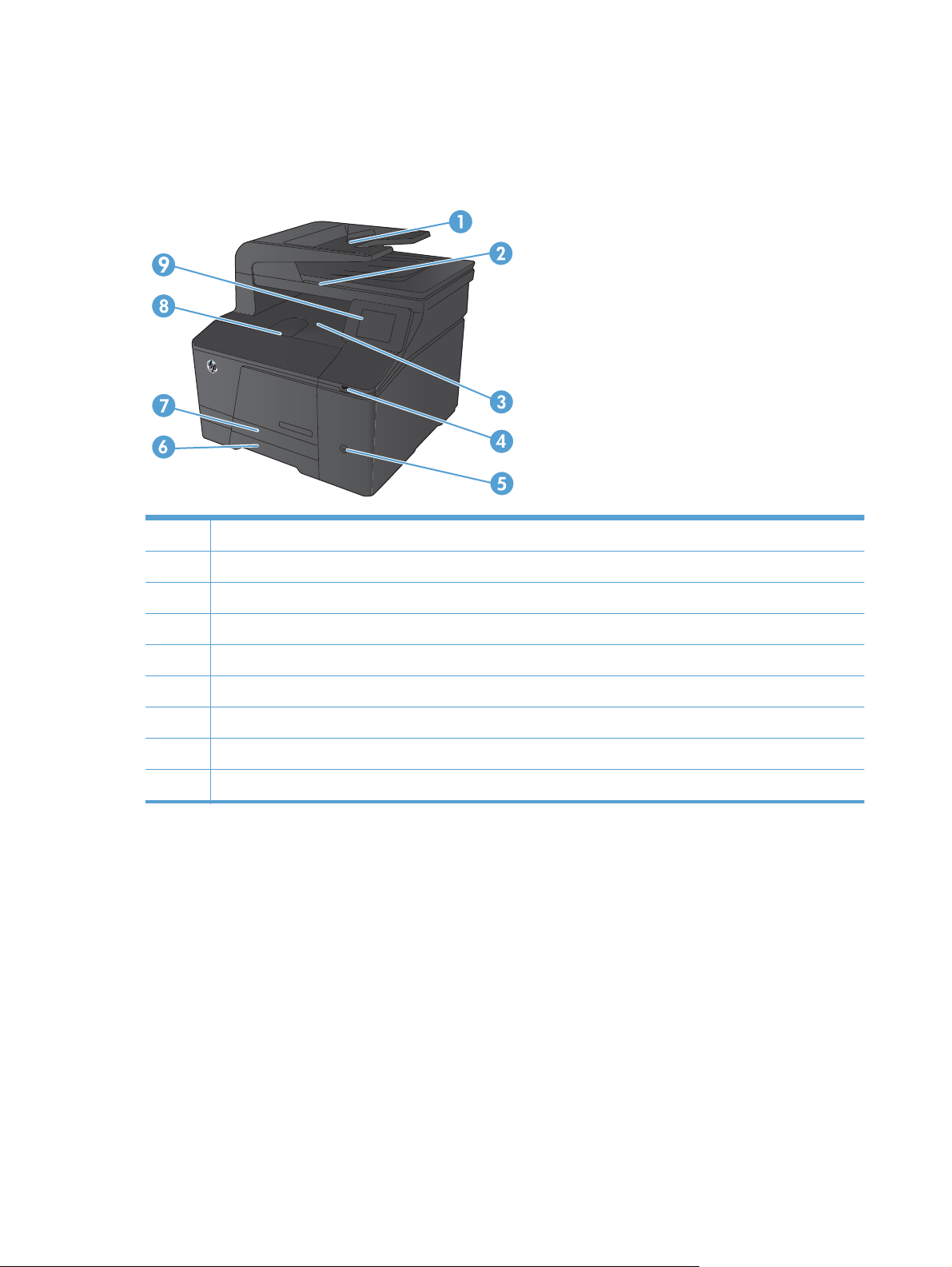
Изображения изделия
Вид спереди
1 Устройство подачи документов.
2 Сканер
3 Выходной лоток
4 Порт USB для непосредственной печати с устройства
5 Кнопка питания
6 Подающий лоток
7 Дверца для устранения замятий
8 Передняя дверца
9 Цветная сенсорная панель управления
2 Глава 1 Знакомство с устройством RUWW
Page 19

Вид изделия сзади
1 Задняя дверца для устранения замятий
2 Разъем питания
3 Порты факса и телефона
4 Высокоскоростной порт USB 2.0.
5 Сетевой порт
Серийный номер и расположение номера модели
Серийный номер и номер модели устройства расположены на наклейке на задней стенке
изделия.
RUWW
Изображения изделия
3
Page 20
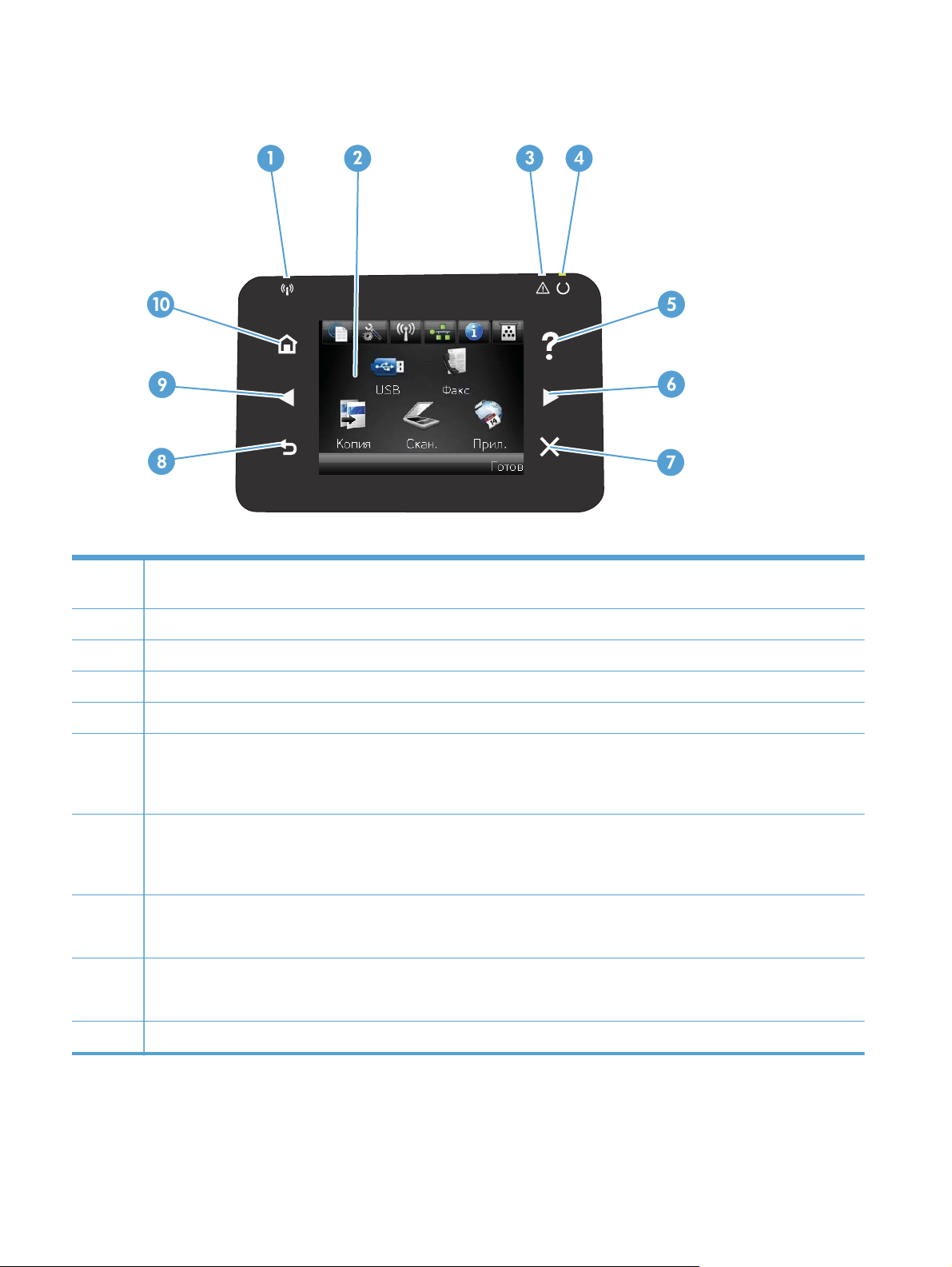
Устройство панели управления
1 Индикатор беспроводной передачи данных: показывает, включена ли беспроводная сеть. Индикатор мигает во
время подключения устройства к беспроводной сети.
2 Сенсорный экран
3 Индикатор "Внимание": указывает на наличие проблемы
4 Индикатор готовности: показывает, что устройство готово
5 Кнопка "Справка" и индикатор: обеспечивает доступ к справочной системе панели управления
6 Правая кнопка со стрелкой и индикатор: перемещает курсор вправо ил
следующий экран
ПРИМЕЧАНИЕ. Данная кнопка загорается, только если текущий экран может использовать эту функцию.
7 Кнопка отмены и индикатор: используется для сброса настроек, отмены текущего задания или выхода из текущего
экрана
ПРИМЕЧАНИЕ. Данная кнопка загорается, только если текущий экран может использовать эту функцию.
8 Клавиша "Назад" и индикатор: в
ПРИМЕЧАНИЕ. Данная кнопка загорается, только если текущий экран может использовать эту функцию.
9 Левая кнопка со стрелкой и индикатор: используется для перемещения курсора влево
ПРИМЕЧАНИЕ. Данная кнопка загорается, только если текущий экран может использовать эту функцию.
10 Кнопка главного экрана и индикатор: используется для перехода на главный экран
озвращает на предыдущий экран
и перемещает изображение экрана на
4 Глава 1 Знакомство с устройством RUWW
Page 21
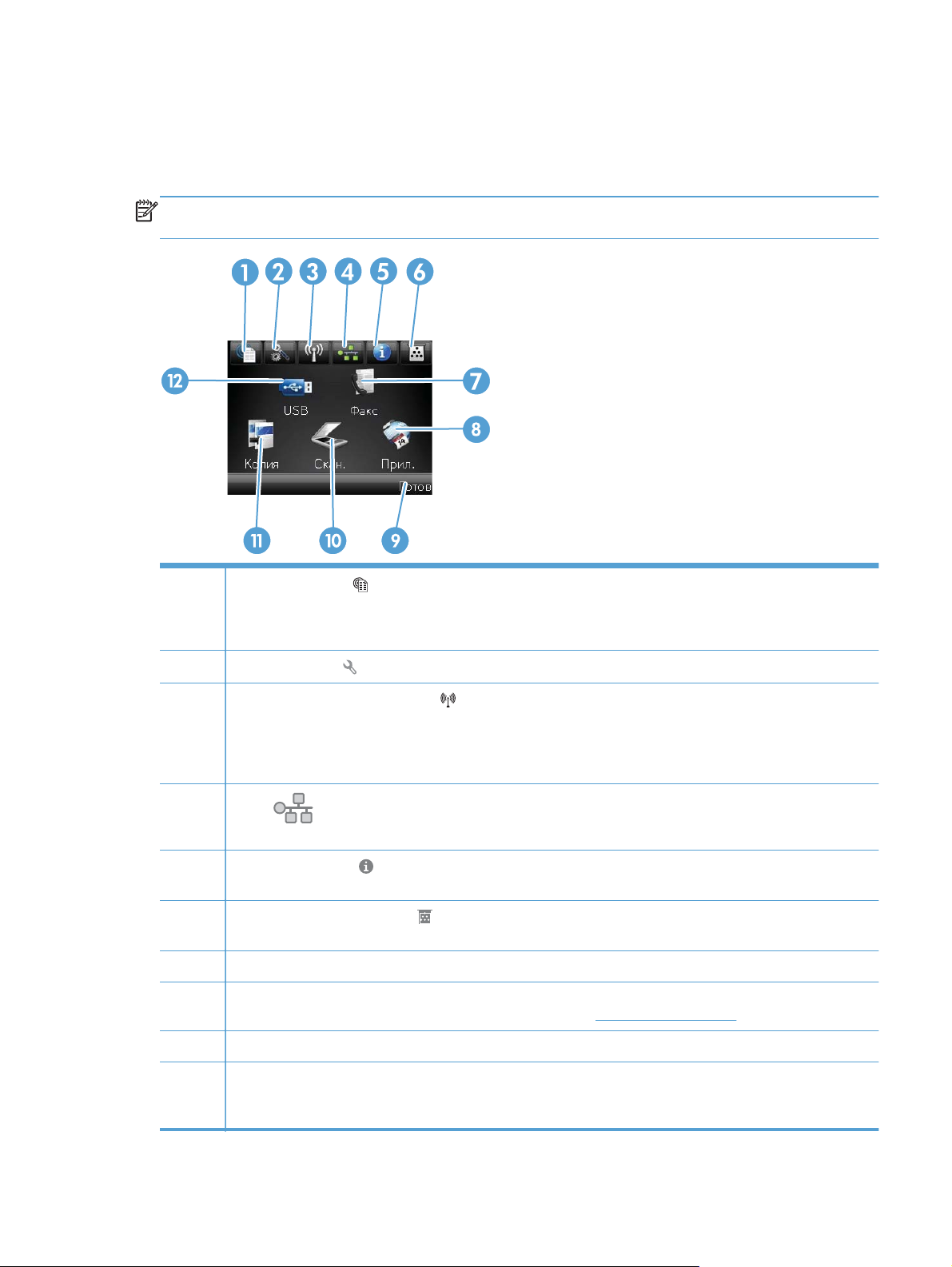
Главный экран панели управления
Главный экран дисплея обеспечивает доступ к функциям устройства и отображает его текущее
состояние.
ПРИМЕЧАНИЕ. В зависимости от конфигурации продукта отображаемые на главном экране
функции могут изменяться. Для некоторых языков структура панели может быть другой.
1
2
3
4
5
6
7 Кнопка Работа с факсом: используется для перехода к функции Работа с факсом
8 Кнопка Приложения: используется для перехода к меню Приложения для печати напрямую из веб-
9 Состояние продукта
Кнопка Веб-службы
HP ePrint представляет собой средство печати документов путем их отправки по адресу электронной
почты устройства с любого устройства, поддерживающего работу с электронной почтой.
Кнопка Настройка
Кнопка Беспроводное соединение
состоянии беспроводной сети
ПРИМЕЧАНИЕ. При подсоединении к беспроводной сети вместо данного значка появляется ряд
столбцов, отображающих силу сигнала.
Кнопка
настроек можно распечатать страницу Статистика сети.
Кнопка Информация
распечатать страницу Отчет о конфигурации.
Кнопка Расходные материалы
расходных материалов можно распечатать страницу Сост. расх. мат..
приложений, загруженных с веб-сайта HP ePrintCenter Web (
Сеть: обеспечивает доступ к сетевым настройкам и сетевым данным. Из экрана сетевых
: быстрый доступ к функциям веб-служб HP, включая HP ePrint
: обеспечивает доступ к главным меню
: обеспечивает доступ к беспроводному меню и информацию о
: просмотр информации о состоянии устройства. Из экрана состояния можно
: информация о состоянии расходных материалов. Из экрана состояния
www.hpeprintcenter.com)
RUWW
10
конверт
ов.
Кнопка Сканирование: используется для перехода к функции сканирования
Изображения изделия
5
Page 22
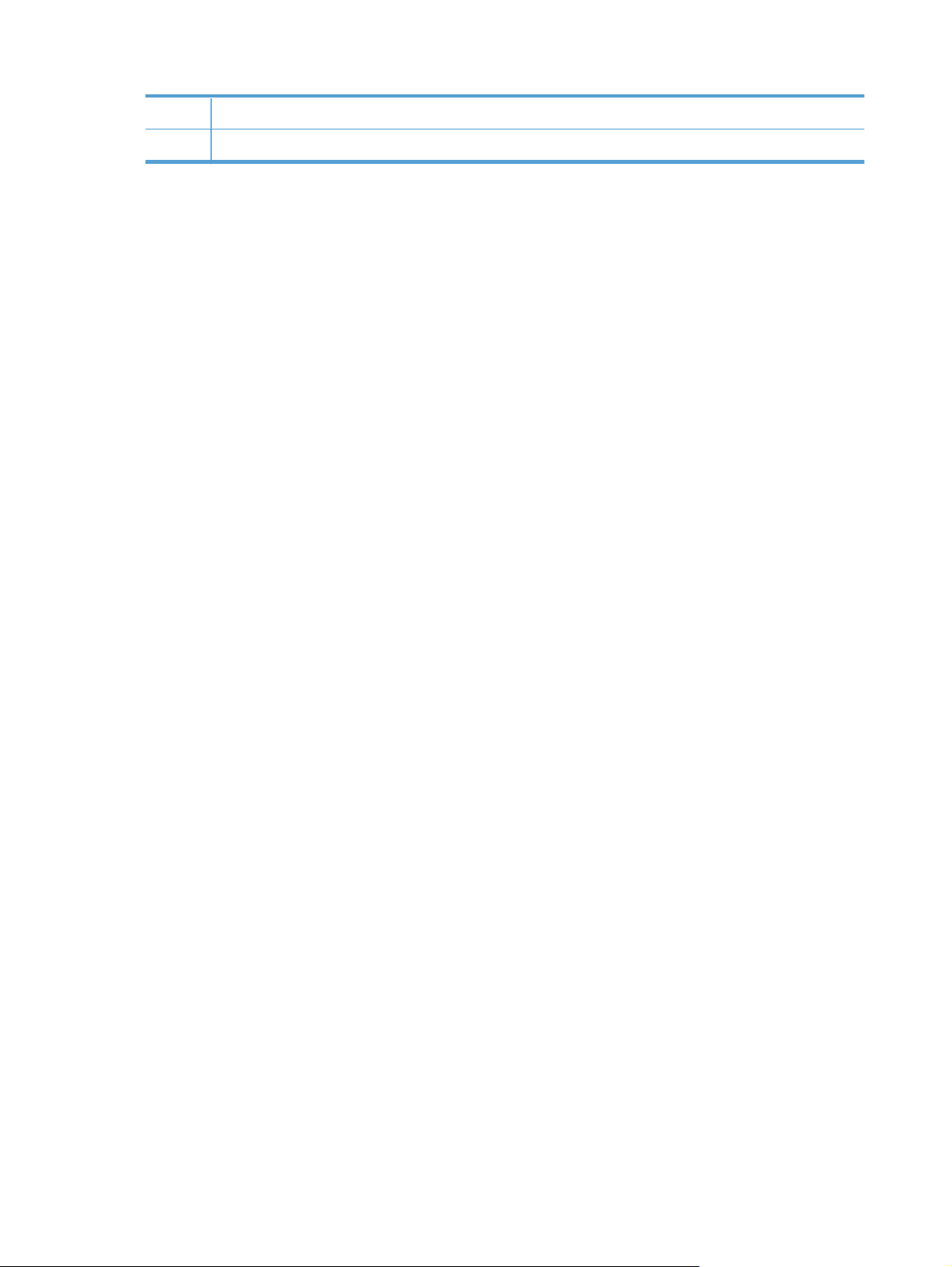
11 Кнопка Копировать: используется для перехода к функции копирования
12 Кнопка USB: используется для выполнения непосредственной печати через USB-порт
6 Глава 1 Знакомство с устройством RUWW
Page 23
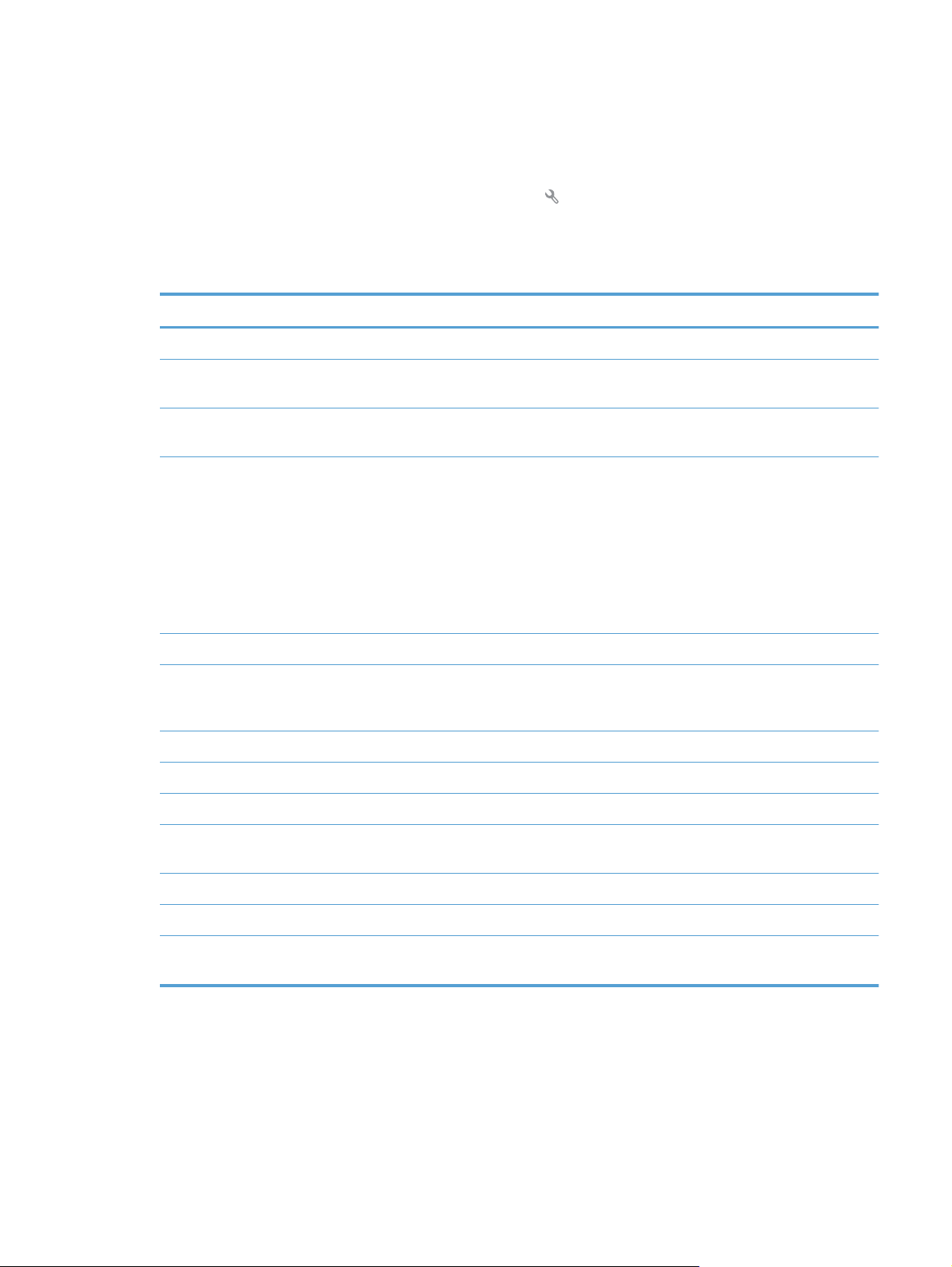
Печать отчетов устройства
Из меню Отчеты можно распечатать несколько информационных страниц об устройстве.
1. На главном экране нажмите кнопку Настройка
.
2. Нажмите кнопку Отчеты.
3. Нажмите на название отчета, который требуется напечатать.
Пункт меню Описание
Демонстрационная страница Печать страницы, по которой можно определить качество печати
Структура меню Печать карты меню контрольной панели. В карте меню перечисляются все
активные параметры для каждого меню.
Отчет о конфигурации Печать списка всех параметров продукта. Если продукт подключен к сети,
сюда включается информация о сети.
Сост. расх. мат. Печать состояния каждого картриджа с тонером, вкл
информацию:
● Приблизительный остаточный ресурс картриджа в процентах
● Осталось чернил на страниц
Артикул для картриджей HP с тонером
●
● Число распечатанных страниц.
Статистика сети Печать списка всех сетевых параметров продукта.
ючая следующую
Страница расхода Печатает список страниц PCL, PCL 6 и PS, замятых и неверно поданных
страниц, статистика монохромной (черно-белой) и цветной печати; отчет о
количестве отпечатанных стра
Список шрифтов PCL Печать списка всех установленных шрифтов PCL.
Список шрифтов PS Печать списка всех установленных шрифтов PostScript (PS).
Список шрифтов PCL6 Печать списка всех установленных шрифтов PCL6.
Журнал цв. печ. Печать отчета с именем пользователя, именем приложения и сведениями о
расходе ресурса цветных картриджей для отдельных заданий.
Страница обслуж. Печать отчета об обслуживании.
Страница диагностики Печать страниц кали
Страница проверки качества печати Печать страницы, которая используется для разрешения проблем с
качеством печати
бровки и диагностики
ниц.
RUWW
Печать отчетов устройства
7
Page 24
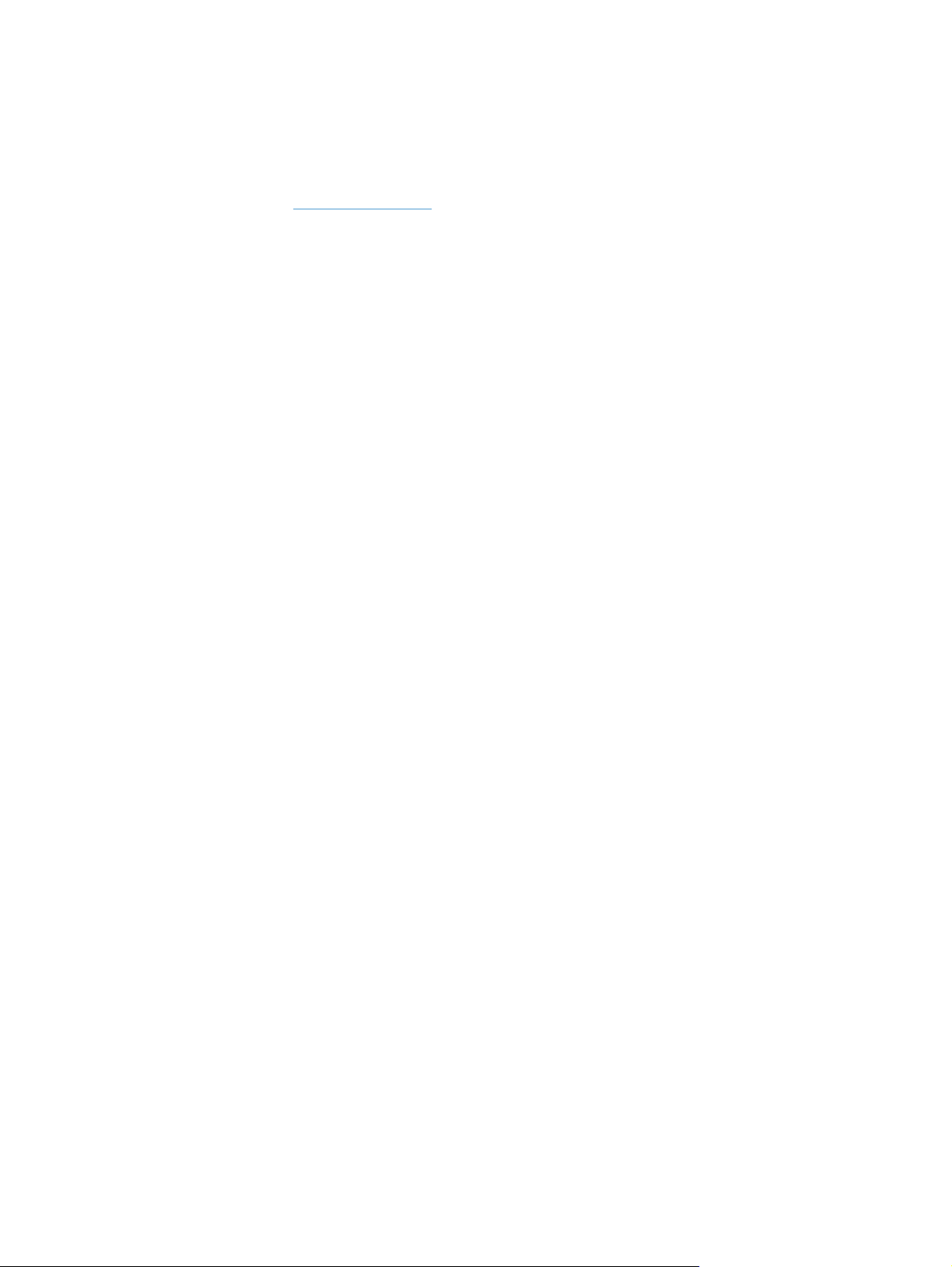
Отказ от совместного использования принтера
HP не поддерживает одноранговые сети, поскольку эта возможность является функцией
операционных систем Microsoft, но не драйверов принтера HP. Перейдите на Web-узел
Microsoft по адресу
www.microsoft.com.
8 Глава 1 Знакомство с устройством RUWW
Page 25

2 Лоток для бумаги
● Поддерживаемые форматы бумаги
Поддерживаемые типы бумаги
●
Расположение подающего лотка для бумаги
●
RUWW 9
Page 26
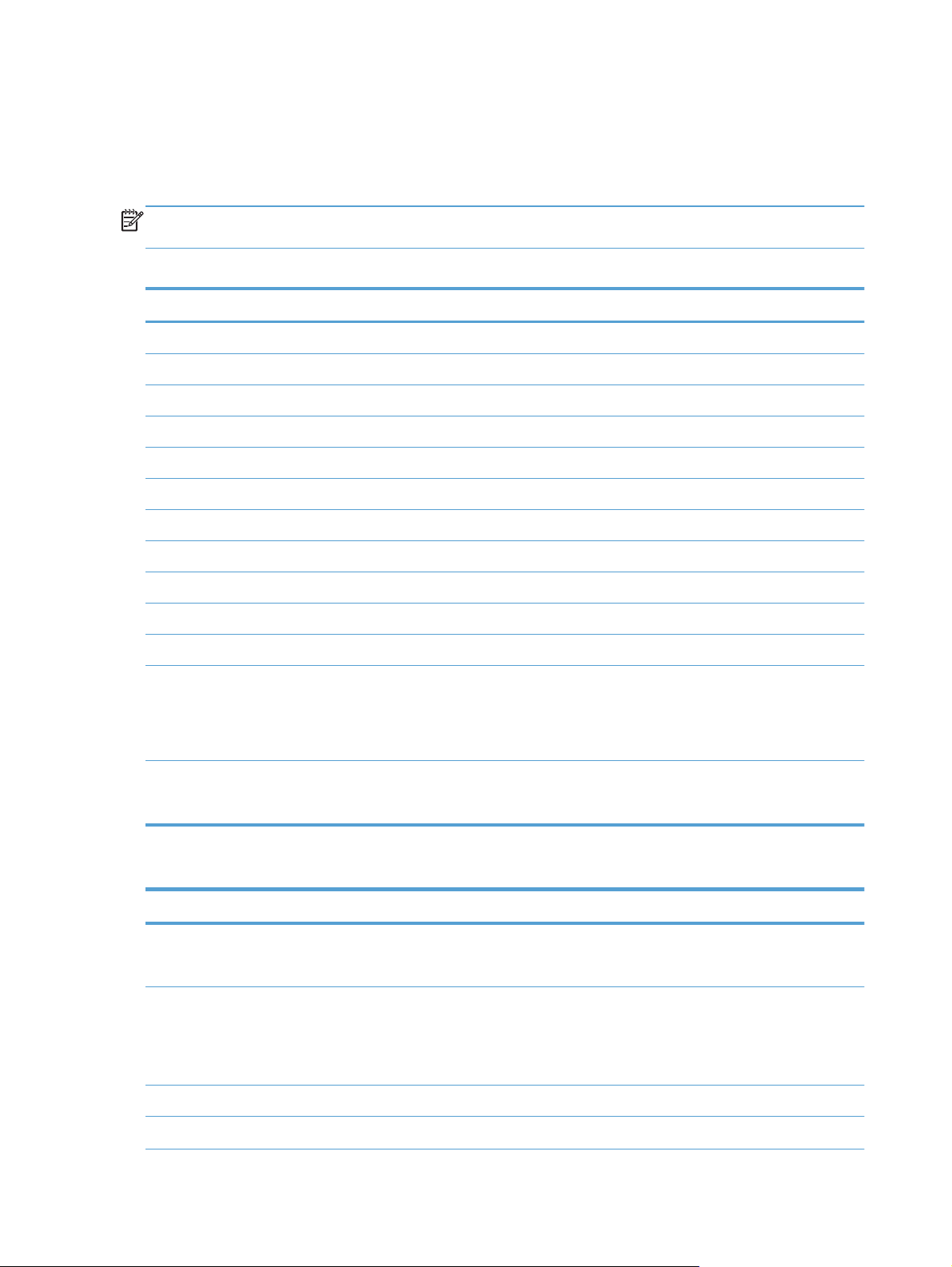
Поддерживаемые форматы бумаги
Данное устройство поддерживает ряд форматов бумаги и предназначено для разных типов
бумаги.
ПРИМЕЧАНИЕ. Для получения наилучших результатов печати выберите соответствующий
формат и тип бумаги в драйвере принтера перед началом печати.
Таблица 2-1 Поддерживаемые размеры бумаги и других носителей
Размер Размеры
Letter 216 x 279 мм
Legal 216 x 356 мм
Executive 184 x 267 мм
8,5" x 13" 216 x 330 мм
4" x 6" 102 x 152 мм
5" x 8" 127 x 203 мм
A4 210 x 297 мм
A5 148 x 210 мм
A6 105 x 148 мм
B5 (JIS) 182 x 257 мм
10 x 15 см 100 x 150 мм
16k 184 x 260 мм
195 на 270 мм
197 х 273 мм
Другой Минимум: 76 x 127 мм (3 x 5")
Максимум: 216 x 356 мм (8,5 x 14,0")
Таблица 2-2 Поддерживаемые конверты и почтовые открытки
Размер Размеры
Японская открытка
Открытки (JIS)
Двойная японская почтовая
карточка, повернутая
100 x 148 мм
148 x 200 мм
Двойные почтовые открытки
(JIS)
Конверт "Envelope №10" 105 x 241 мм
Конверт "Envelope DL" 110 x 220 мм
10 Глава 2 Лоток для бумаги RUWW
Page 27
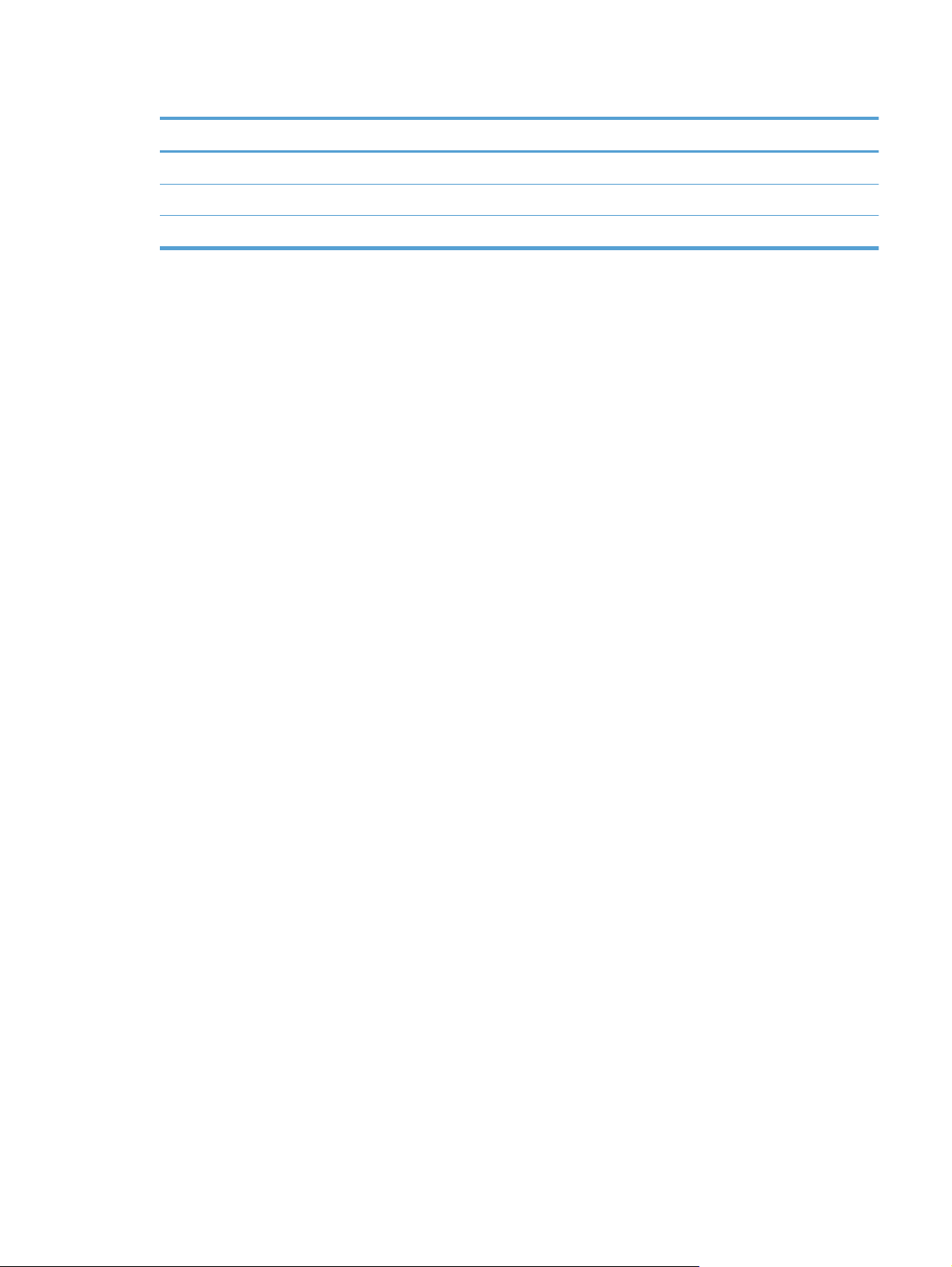
Таблица 2-2 Поддерживаемые конверты и почтовые открытки (продолжение)
Размер Размеры
Конверт "Envelope C5" 162 x 229 мм
Конверт "Envelope B5" 176 x 250 мм
Конверт "Envelope Monarch" 98 x 191 мм
RUWW
Поддерживаемые форматы бумаги
11
Page 28
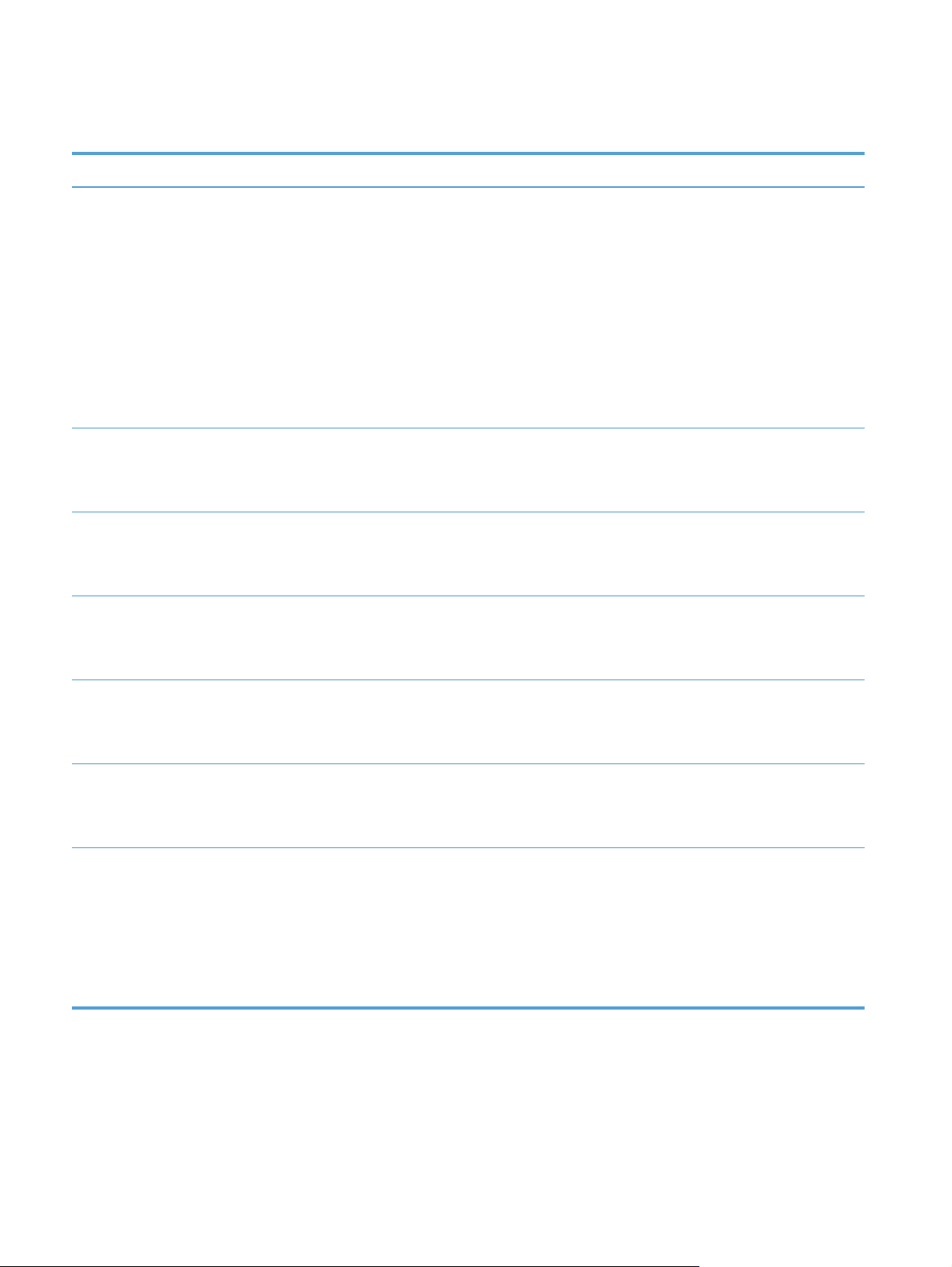
Поддерживаемые типы бумаги
Тип бумаги
Бумага, включая
Размеры
Минимум: 76 x 127 мм
1
следующие типы:
Максимум: 216 x 356 мм
● Обычный
● Фирменный бланк
Цветная печать
●
● Печатный бланк
● Перфорированная
Переработанная
●
Плотная бумага То же, как для бумаги
Бумага для обложки То же, как для бумаги
Глянцевая бумага
То же, как для бумаги
Фотобумага
Вес
от 60 до 90 г/м
2
16 до 24 фунтов)
2
До 200 г/м
До 200 г/м
До 220 г/м
(53 фунта)
2
(53 фунта)
2
(59 фунтов)
(от
Емкость
2
До 150 листов
2
75 г/м
(20 фунтов, высокосорт
Ориентация бумаги
Стороной для печати
вверх, верхним
обрезом к задней
стороне лотка
ная)
Высота стопки до 15 мм Стороной для печати
вверх, верхним
обрезом к задней
стороне лотка
Высота стопки до 15 мм Стороной для печати
вверх, верхним
обрезом к задней
стороне лотка
Высота стопки до 15 мм Стороной для печати
вверх, верхним
обрезом к задней
стороне лотка
Прозрачная пленка A4 или Letter Толщина: 0,12 - 0,13 мм
(4,7 - 5,1 мил)
Этикетки
3
A4 или Letter Толщина: до 0,23 мм
(9 мил)
Конверты
●
COM 10
До 90 г/м
2
(24 фунта)
● Monarch
● DL
C5
●
● B5
До 50 листов Стороной для печати
вверх, верхним
обрезом к задней
стороне лотка
До 50 листов Стороной для печати
вверх, верхним
обрезом к задней
стороне лотка
До 10 конвертов Стороной для печати
вверх, штемпелем к
задней стороне лотка
12 Глава 2 Лоток для бумаги RUWW
Page 29
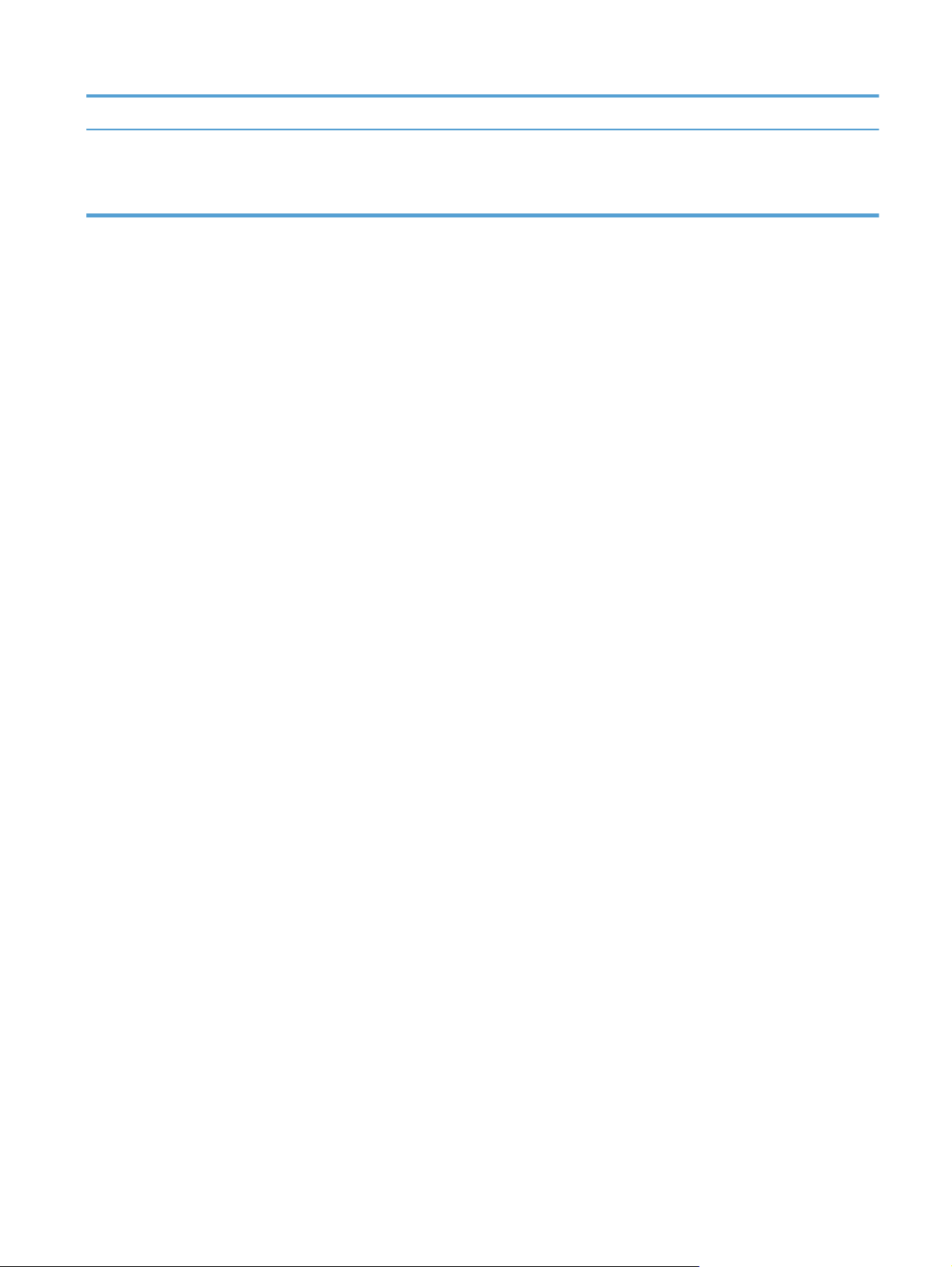
Тип бумаги
Размеры
1
Вес
Емкость
2
Ориентация бумаги
Открытки или
каталожные карточки
1
Устройство поддерживает широкий диапазон стандартных и нестандартных форматов бумаги. Поддерживаемые
форматы см. в драйвере печати.
2
Вместимость может изменяться в зависимости от плотности и толщины бумаги, а также от внешних условий.
3
Гладкость: 100 - 250 (по Шеффилду)
100 x 148 мм До 50 листов Стороной для печати
вверх, верхним
обрезом к задней
стороне лотка
RUWW
Поддерживаемые типы бумаги
13
Page 30
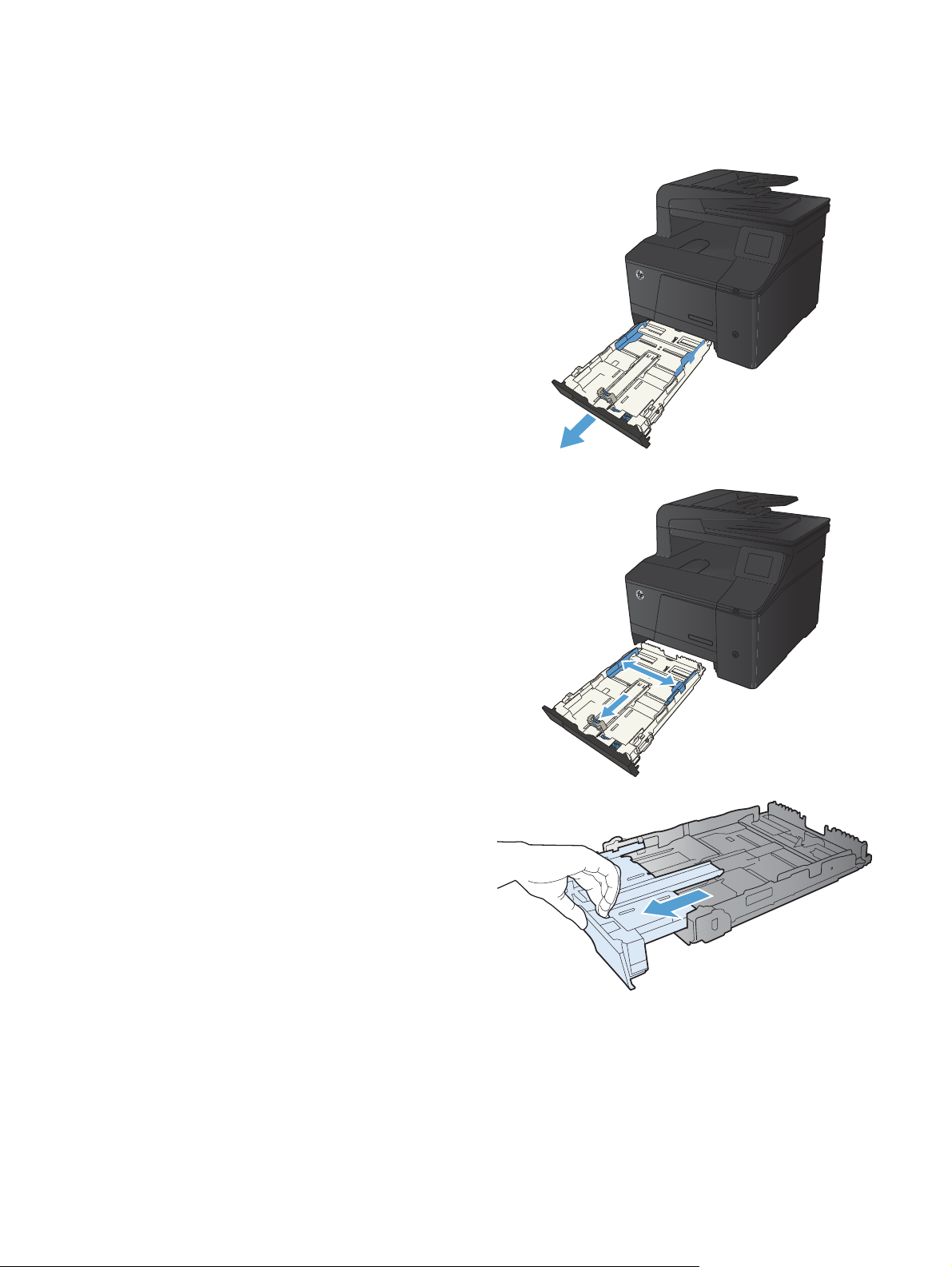
Расположение подающего лотка для бумаги
1. Выдвиньте лоток из устройства.
2. Откройте направляющие длины и ширины
бумаги.
3. Для загрузки бумаги формата Legal
выдвиньте лоток, нажав и удерживая
выступ и одновременно потянув переднюю
часть лотка наружу.
ПРИМЕЧАНИЕ. После загрузки бумаги
формата Legal лоток будет выступать из
устройства примерно на 51 мм.
14 Глава 2 Лоток для бумаги RUWW
Page 31

4. Поместите бумагу в лоток и убедитесь, что
ее углы не согнуты. Отрегулируйте
направляющие длины и ширины бумаги
так, чтобы они касались стопки бумаги.
ПРИМЕЧАНИЕ. Емкость лотка
составляет 150 листов.
5. Надавите на стопку, чтобы убедиться, что
она находится под ограничивающими
фиксаторами для бумаги на боковой
стороне лотка.
6. Задвиньте лоток в устройство.
RUWW
Расположение подающего лотка для бумаги
15
Page 32

16 Глава 2 Лоток для бумаги RUWW
Page 33

3 Печать
● Поддерживаемые драйверы печати для (Windows)
Изменение настроек задания печати (Windows)
●
Изменение настроек задания печати (Mac OS X)
●
Задания печати в Windows
●
Задания печати в Mac OS X
●
Дополнительные задания печати (Windows)
●
Дополнительные задания печати (Mac OS X)
●
Печать архивного качества
●
Цветная печать
●
Использование HP ePrint
●
Использование AirPrint
●
Непосредственная печать через USB-порт
●
RUWW 17
Page 34

Поддерживаемые драйверы печати для (Windows)
Драйверы принтера обеспечивают доступ к функциям продукта и позволяют компьютеру
взаимодействовать с изделием (с помощью языка принтера). Сведения о дополнительном ПО
и языках см. в примечаниях по установке и readme-файлах на компакт-диске устройства.
Описание драйвера HP PCL 6
● Автоматически устанавливается при установке ПО устройства
Предоставляется как драйвер по умолчанию
●
● Рекомендуется для печати во всех средах Wi
● Обеспечивает оптимальную общую скорость и поддержку функций продукта для
большинства пользователей
● Разработан для согласования с интерфейсом Windows GDI для максимального
быстродействия в средах Windows
Может быть несовместим с ПО сторонних производителей или нестандартным ПО на
●
основе PCL 5
Описание драйвера HP UPD PS
Можно загрузить с веб-сайта
●
●
Рекомендуется для печати из программного обеспечения Adobe
программами, тесно связанными с графикой
● Обеспечивает поддержку печати в соответствии с требованиями эмуляции Postcript, а
также поддержку шрифтов Postscript Flash
Описание драйвера HP UPD PCL 5
● Можно загрузить с веб-сайта
ndows
www.hp.com/go/upd
www.hp.com/go/upd
®
или другими
Совместим с предыдущими версиями PCL и старыми продуктами HP LaserJet
●
● Наилучший выбор для ПО сторонних производителей и нестандартного ПО
Разработан для использования в корпоративных средах Windows в качестве единого
●
драйвера для нескольких моделей принтеров
● Является предпочтительным для печати с мобильного компьютера Windows на несколько
моделей принтера
18 Глава 3 Печать RUWW
Page 35

Изменение настроек задания печати (Windows)
Приоритет при изменении параметров заданий печати
Изменения параметров печати имеют различный приоритет в зависимости от того, где были
сделаны эти изменения:
ПРИМЕЧАНИЕ. Название команд и диалоговых окон могут отличаться в зависимости от
прикладной программы.
Диалоговое окно "Макет страницы". Для открытия этого окна щелкните Макет
●
страницы или аналогичную команду в меню Файл рабочей программы. Измененные
здесь параметры заменяют параметры, измененные в любом другом месте.
Диалоговое окно "Печать": Для открытия этого окна щелкните Печать, Настройки
●
печати или аналогичную команду в меню Файл рабочей программы. Параметры,
изменяемые в ди
переопределяют изменения, сделанные в диалоговом окне Макет страницы.
Диалоговое окно "Свойства принтера" (драйвер печати): Чтобы открыть драйвер
●
печати, щелкните Свойства в диалоговом окне Печать. Параметры, измененные в
диалоговом окне Свойства принтера, не переопределяют параметры в любом другом
разделе программного обеспечения печати. Здесь мо
параметров печати.
алоговом ок
не Печать, имеют более низкий приоритет и не
жно из
менить большинство
● Параметры драйвера принтера по умолчанию: Параметры принтера по умолчанию
определяют параметры, используемые во всех заданиях на печать, если только
параметры не были изменены в диалоговых окнах Макет страницы, Печать или
Свойства принтера.
Параметры панели управления принтера. Параметры, измененные на панели
●
управления принтера, имеют более низкий приоритет, чем па
драйвере или в приложении.
раметры, и
Изменение параметров всех заданий печати до закрытия программного обеспечения
1. Из окна программы выберите параметр Печать.
2. Выберите драйвер, а затем щелкните на Свойства или Настройка.
змененные в
RUWW
Изменение настроек задания печати (Windows)
19
Page 36

Изменение параметров по умолчанию для всех заданий печати
1. Windows XP, Windows Server 2003 и Windows Server 2008 (с помощью стандартного
меню "Пуск"): Щелкните Пуск, а затем Принтеры и факсы.
Windows XP, Windows Server 2003 и Windows Server 2008 (с помощью стандартного
меню "Пуск"): Нажмите Пуск, выберите Настройка, а затем Принтеры.
Windows Vista: Нажмите кнопку Пуск, выберите Панель управления, а затем выберите
Принтер в категории Программное обеспечение и звук.
Windows 7: Нажмите кнопку Пуск, затем выберите Устройства и принтеры.
равой кнопкой мыши щелкните на значке драйвера и выберите Настройка печати.
2. П
Изменение параметров конфигурации продукта
1. Windows XP, Windows Server 2003 и Windows Server 2008 (с помощью стандартного
меню "Пуск"): Щелкните Пуск, а затем Принтеры и факсы.
Windows XP, Windows Server 2003 и Windows Server 2008 (с помощью стандартного
меню "Пуск"): Нажмите Пуск, выберите Настройка, а затем Принтеры.
Windows Vista: Нажмите кнопку Пуск, выберите Панель управления, а затем выберите
Принтер в категории Программное обеспечение и звук.
Windows 7: Нажмите кнопку Пуск, затем выберите Устройства и принтеры.
равой кнопкой мыши выберите значок драйвера, затем Свойства или Свойства
2. П
принтера.
3. Выберите вкладку Параметры устройства.
20 Глава 3 Печать RUWW
Page 37

Изменение настроек задания печати (Mac OS X)
Приоритет при изменении параметров заданий печати
Изменения параметров печати имеют различный приоритет в зависимости от того, где были
сделаны эти изменения:
ПРИМЕЧАНИЕ. Название команд и диалоговых окон могут отличаться в зависимости от
прикладной программы.
Диалоговое окно "Page Setup": Нажмите Page Setup (Параметры страницы) или
●
аналогичную команду в меню File (Файл) программы, в которой вы работаете, чтобы
открыть это диалоговое окно. Параметры, заданные в этом окне, могут переопределить
параметры, измененные в других окнах.
Диалоговое окно "Печать". Для открытия этого окна щелкните Печать, Настройки
●
печати или аналогичную команду в меню Фай
изменяемые в диалоговом окне Печать имеют более низкий приоритет и не
переопределяют изменения, сделанные в диалоговом окне Макет страницы.
● Параметры драйвера принтера по умолчанию: Параметры принтера по умолчанию
определяют параметры, используемые во всех заданиях на печать, если только
параметры не были изменены в диалоговых окнах Макет страницы, Печать ил
Свойс
тва принтера.
бочей программы. Параметры,
л ра
и
● Параметры панели управления принтера. Параметры, измененные на панели
управления принтера, имеют более низкий приоритет, чем параметры, измененные в
драйвере или в приложении.
Изменение параметров всех заданий печати до закрытия программного обеспечения
1. В меню Файл нажмите кнопку Печать.
2. Измените требуемые параметры в соответствующих меню.
Изменение параметров всех заданий печати
1. В меню Файл нажмите кнопку Печать.
2. Измените требуемые параметры в соответствующих меню.
3. В меню Готовые наборы нажмите кнопку Сохранить как... и введите имя готового
набора.
Эти параметры сохраняются в меню Готовые наборы. Для использования новой настройки
необходимо выбирать этот параметр при каждом открытии программы и печати.
RUWW
Изменение настроек задания печати (Mac OS X)
21
Page 38

Изменение параметров конфигурации продукта
1. В меню Apple перейдите в меню Системные настройки и нажмите на значок Печать и
факс.
2. Выберите устройство в левой части окна.
3. Нажмите кнопку Опции и расходные материалы.
4. Перейдите на вкладку Драйвер.
5. Настройка устанавливаемых параметров.
22 Глава 3 Печать RUWW
Page 39

Задания печати в Windows
Использование ярлыка печати (Windows)
1. Из окна программы выберите параметр
Печать.
2. Выберите устройство, а затем нажмите
кнопку Свойства или Настройки.
RUWW
Задания печати в Windows
23
Page 40

3. Перейдите на вкладку Ярлыки печати.
4. выберите один из ярлыков и нажмите
кнопку OK.
ПРИМЕЧАНИЕ. При выборе ярлыка
соответствующие параметры меняются в
других вкладках драйвера принтера.
Создание ярлыка печати (Windows)
1. Из окна программы выберите параметр
Печать.
2. Выберите устройство, а затем нажмите
кнопку Свойства или Настройки.
24 Глава 3 Печать RUWW
Page 41

3. Перейдите на вкладку Ярлыки печати.
4. Выберите существующий ярлык в качестве
основы.
ПРИМЕЧАНИЕ. Перед настройкой любых
параметров всегда выбирайте ярлык в
правой части экрана. При настройке
параметров и последующем выборе
ярлыка, или выборе другого ярлыка, все
пользовательские настройки теряются.
5. Выберите параметры печати для нового
ярлыка.
ПРИМЕЧАНИЕ. Параметры печати
можно выбрать на данной вкладке или
любой другой вкладке драйвера принтера.
После выбора параметров на других
вкладках, перед тем, как выполнить
следующий шаг, возвратитесь на вкладку
Ярлыки печати.
RUWW
Задания печати в Windows
25
Page 42

6. Нажмите клавишу Сохранить как.
7. Введите имя ярлыка и нажмите кнопку OK.
Печать на обеих сторонах (дуплекс) в Windows
1. В меню Файл программного обеспечения
выберите Печать.
2. Выберите устройство, а затем нажмите
кнопку Свойства или Настройки.
26 Глава 3 Печать RUWW
Page 43

3. Перейдите на вкладку Обработка.
4. Установите флажок Печать на обеих
сторонах (вручную). Нажмите OK, чтобы
распечатать первую сторону задания
печати.
5. Не меняя ориентацию листов, извлеките
стопку бумаги из выходного лотка и
вставьте ее в подающий лоток
напечатанной стороной вниз.
6. На панели управления нажмите кнопку OK,
чтобы распечатать вторую сторону
задания печати.
RUWW
Задания печати в Windows
27
Page 44

Печать нескольких страниц на листе в Windows
1. В меню Файл программного обеспечения
выберите Печать.
2. Выберите устройство, а затем нажмите
кнопку Свойства или Настройки.
3. Перейдите на вкладку Обработка.
28 Глава 3 Печать RUWW
Page 45

4. Выберите число страниц для печати на
одном листе в раскрывающемся списке
Страниц на листе.
5. Выберите нужные параметры Печать
рамки страницы, Порядок страниц и
Ориентация.
Выбор ориентации страницы (Windows)
1. Из окна программы выберите параметр
Печать.
2. Выберите устройство, а затем нажмите
кнопку Свойства или Настройки.
RUWW
Задания печати в Windows
29
Page 46

3. Перейдите на вкладку Обработка.
4. В области Ориентация выберите
параметр Книжная или Альбомная.
Чтобы напечатанное изображение на
странице было перевернутым, выберите
параметр Поворот на 180 градусов.
Выбор типа бумаги (Windows)
1. Из окна программы выберите параметр
Печать.
2. Выберите устройство, а затем нажмите на
кнопку Свойства или Настройки.
30 Глава 3 Печать RUWW
Page 47

3. Перейдите на вкладку Бумага/качество.
4. В раскрывающемся списке Тип бумаги
выберите параметр Больше....
RUWW
Задания печати в Windows
31
Page 48

5. Выберите категорию типа бумаги, которая
наилучшим образом описывает
используемый тип бумаги.
6. Выберите параметр для используемого
типа бумаги и нажмите кнопку OK.
Печать первой и последней страниц на бумаге другого типа (Windows)
1. Из окна программы выберите параметр
Печать.
32 Глава 3 Печать RUWW
Page 49

2. Выберите устройство, а затем нажмите
кнопку Свойства или Настройки.
3. Перейдите на вкладку Бумага/качество.
4. Установите флажок Печать страниц на
другой бумаге и выберите необходимые
параметры передней обложки, других
страниц и задней обложки.
Масштабирование документа под формат страницы (Windows)
1. Из окна программы выберите параметр
Печать.
RUWW
Задания печати в Windows
33
Page 50

2. Выберите устройство, а затем нажмите на
кнопку Свойства или Настройки.
3. Перейдите на вкладку Эффекты.
4. Выберите параметрПечать документа на,
затем в раскрывающемся списке выберите
формат.
Создание буклета (Windows)
1. Из окна программы выберите параметр
Печать.
34 Глава 3 Печать RUWW
Page 51

2. Выберите устройство, а затем нажмите
кнопку Свойства или Настройки.
3. Перейдите на вкладку Обработка.
RUWW
Задания печати в Windows
35
Page 52

4. Установите флажок Печать на обеих
сторонах (вручную).
5. В раскрывающемся списке Макет буклета
выберите параметр переплета. Параметр
Страниц на листе автоматически
изменяется на 2 стр. на листе.
36 Глава 3 Печать RUWW
Page 53

Задания печати в Mac OS X
Использование предварительных установок печати (Mac OS X)
1. В меню Файл, выберите параметр Печать.
2. В меню Принтер выберите это устройство.
3. В меню Готовые наборы выберите готовый набор печати.
ПРИМЕЧАНИЕ. Чтобы использовать настройки драйвера принтера по умолчанию, выберите
параметр стандартное.
Создание предварительных установок печати (Mac OS X)
Готовые наборы используются для сохранения текущих параметров драйвера принтера для их
повторного использования.
1. В меню Файл, выберите параметр Печать.
2. В меню Принтер выберите это устройство.
3. Выберите параметры печати, которые нужно сохранить для повторного использования.
4. В меню Готовые наборы нажмите параметр Сохранить как... и введите название
готового набора.
5. Нажмите кнопку OK.
Печать на обеих сторонах листа (Mac OS X)
1. Загрузите в один из лотков бумагу, достаточную для выполнения задания печати.
2. В меню Файл, выберите параметр Печать.
3. Откройте меню Окончательная обработка, и выберите вкладку Двусторонняя печать в
ручном режиме или откройте меню Двусторонняя печать в ручном режиме.
4. Щелкните по полю Двусторонняя печать в ручном режиме и выберите параметр
переплета.
опк
5. Нажмите кн
появляется на экране компьютера, перед тем как стопка отпечатанных документов будет
помещена в лоток 1 для печати на другой стороне.
6. Извлеките из лотка 1 все чистые листы бумаги.
7. Сначала поместите в лоток 1 стопку отпечатанных документов лицевой стороной вверх и
нижним краем по направлению к принтеру.
у Печать. Следуйте инструкциям во всплывающем окне, которое
RUWW
8. При появл
управления.
ении запроса для продолжения нажмите соответствующую клавишу на панели
Задания печати в Mac OS X
37
Page 54

Печать нескольких страниц на одном листе бумаги (Mac OS X)
1. В меню Файл, выберите параметр Печать.
2. В меню Принтер выберите это устройство.
3. Откройте меню Макет.
4. Находясь в меню Страниц на листе выберите число страниц, которое необходимо
разместить на каждом листе (1, 2, 4, 6, 9 или 16).
5. В элементеПорядок страниц выберите порядок и размещение страниц на листе.
6. Находясь в меню Границы выберите тип рамки для печ
листе.
Выбор ориентации страницы (Mac OS X)
1. В меню Файл, выберите параметр Печать.
2. В меню Принтер выберите это устройство.
3. В меню Копии и страницы нажмите кнопку Параметры страницы.
4. Щелкните по значку, который соответствует требуемой ориентации, затем нажмите кнопку
OK.
Выбор типа бумаги (Mac OS X)
1. В меню Файл, выберите параметр Печать.
2. В меню Принтер выберите это устройство.
3. Откройте меню Окончательная обработка.
4. Выберите тип в раскрывающемся списке Тип носителей.
круг каждой страницы на
ати во
5. Нажмите клавишу Печать.
38 Глава 3 Печать RUWW
Page 55

Печать обложки с помощью (Mac OS X)
1. В меню Файл, выберите параметр Печать.
2. В меню Принтер выберите это устройство.
3. Откройте меню Титульная страница, а затем выберите место печати обложки. Нажмите
кнопку До документа или кнопку После документа.
4. В меню Тип обложки выберите сообщение, которое будет напечатано на странице
обложки.
ПРИМЕЧАНИЕ. Чтобы напечатать пустую страницу обложки, выберите параметр
стандартное в меню Тип обложки.
Масштабирование документа под формат страницы (Mac OS X)
1. В меню Файл, выберите параметр Печать.
2. В меню Принтер выберите это устройство.
3. Откройте меню Обработка бумаги.
4. В элементе Назначенный размер бумаги нажмите диалоговое окно Масштабирование
для размещения на бумаге, а затем выберите размер в раскрывающемся списке.
Создание буклета (Mac OS X)
1. В меню Файл, выберите параметр Печать.
2. В меню Принтер выберите это устройство.
3. Откройте меню Двусторонняя печать в ручном режиме.
4. Щелкните по полю Двусторонняя печать в ручном режиме.
5. Откройте меню Печать буклетов.
6. Щелкните по полю Выходной формат как буклет и выберите параметр переплета.
7. Выберите формат бумаги.
RUWW
Задания печати в Ma
c OS X
39
Page 56

Дополнительные задания печати (Windows)
Отмена задания печати (Windows)
1. Если задание печати выполняется, его можно отменить, нажав кнопку Отмена на
панели управления устройства.
ПРИМЕЧАНИЕ. При нажатии кнопки Отмена задание, выполняемое в данный момент,
удаляется. Если в данный момент выполняется несколько заданий, нажатие кнопки
Отмена
2. Задание печати можно также отменить из программного обеспечения или из очереди
печати.
●
● Очередь печати Windows. Если задание печати ожидает выполнения в очереди
завершает процесс, который отображается на экране панели управления.
Программное обеспечение. Обычно на экране компьютера появляется диалоговое
окно, с помощью которого можно отменить задание печати.
печати (в памяти компьютера) или в диспетчере очереди печати, удалите его оттуда.
Windows XP, Server 2003, или Se
◦
пункт Настройки, а затем щелкните на раздел Принтеры и факсы. Дважды
щелкните значок устройства, чтобы открыть окно, выберите задание печати,
которое требуется отменить, и нажмите кнопку Отмена.
◦ Windows Vista. Нажмите Пуск, выберите Панель управления, а затем
выберите Принтер в окне Оборудование и звук. Дважды щелкните значок
устройства, чтобы от
отменить, и нажмите кнопку Отмена.
◦ Windows 7. Нажмите кнопку Пуск, затем выберите Устройства и принтеры.
Дважды щелкните значок устройства, чтобы открыть окно, выберите задание
печати, которое требуется отменить, и нажмите кнопку Отмена.
крыть ок
Выбор формата бумаги (Windows)
1. Из окна программы выберите параметр Печать.
2. Выберите устройство, а затем нажмите кнопку Свойства или Настройки.
3. Перейдите на вкладку Бумага/качество.
4. Выберите формат в раскрывающемся списке Формат бумаги.
rver 2008: Нажмите кнопку Пуск, выберите
но, выберите задание печати, которое требуется
Выбор произвольного формата бумаги (Windows)
1. Из окна программы выберите параметр Печать.
2. Выберите устройство, а затем нажмите кнопку Свойства или Настройки.
3. Перейдите на вкладку Бумага/качество.
4. Нажмите кнопку Нестандартный.
40 Глава 3 Печать RUWW
Page 57

5. Введите название нестандартного формата и укажите размеры.
● Ширина — это короткий край листа.
● Длина — это длинный край листа.
ПРИМЕЧАНИЕ. Всегда загружайте бумагу короткой стороной вперед.
6. Нажмите кнопку Сохранить, затем Закрыть.
Печать водяных знаков (Windows)
1. Из окна программы выберите параметр Печать.
2. Выберите устройство, а затем нажмите кнопку Свойства или Настройки.
3. Перейдите на вкладку Эффекты.
4. Выберите водяной знак в раскрывающемся списке Водяные знаки.
Или нажмите кнопку Правка для добавления новых водяных знаков в список. Задайте
параметры водяных знаков и нажмите кнопку OK.
5. Чтобы выбранный водяной зн
флажок Только первая страница. В противном случае водяные знаки будут напечатаны
на всех страницах.
ак был напе
чатан только на первой странице, установите
RUWW
Дополнительные задания печати (Windows)
41
Page 58

Дополнительные задания печати (Mac OS X)
Отмена задания печати (Mac OS X)
1. Если задание печати выполняется, его можно отменить, нажав кнопку Отмена на
панели управления устройства.
ПРИМЕЧАНИЕ. При нажатии кнопки Отмена задание, выполняемое в данный момент,
удаляется. Если в данный момент выполняется несколько заданий, нажатие кнопки
Отмена
2. Задание печати можно также отменить из программного обеспечения или из очереди
печати.
●
● Очередь печати для Mac. Откройте очередь печати, дважды щелкнув значок
Выбор формата бумаги (Mac OS X)
завершает процесс, который отображается на экране панели управления.
Программное обеспечение. Обычно на экране компьютера появляется диалоговое
окно, с помощью которого можно отменить задание печати.
устройства на панели инструментов. Затем выделите задание печати и нажмите
Удалить.
1. В меню Файл, выберите параметр Печать.
2. В меню Принтер выберите это устройство.
3. В меню Копии и страницы нажмите кнопку Параметры страницы.
4. Выберите формат в раскрывающемся списке Формат бумаги, затем нажмите кнопку OK.
Выбор произвольного формата бумаги (Mac OS X)
1. В меню Файл, выберите параметр Печать.
2. В меню Принтер выберите это устройство.
3. В меню Копии и страницы нажмите кнопку Параметры страницы.
4. В раскрывающемся списке Формат бумаги выберите пункт Управление
пользовательскими форматами.
5. Задайте размеры для форматов бумаги и нажмите кнопку OK.
Печать водяных знаков (Mac OS X)
1. В меню Файл, выберите параметр Печать.
2. В меню Принтер выберите это устройство.
3. Откройте меню Водяные знаки.
42 Глава 3 Печать RUWW
Page 59

4. В меню Режим, выберите тип используемых водяных знаков. Для печати полупрозрачного
текста выберите параметр Водяной знак. Для печати непрозрачного текста выберите
параметр Заголовок.
5. В меню Страницы, выберите печать водяных знаков на всех страницах или только на
первой странице.
6. В меню Текст, выберите один из стандартных текстов или параметр Нестандартный и
введите новый текст в по
7. Настройте остальные параметры.
ле.
Печать архивного качества
В результате архивной печати получаются отпечатки, которые менее чувствительны к
размыванию или отслаиванию тонера. Используйте архивную печать для создания
документов, которые требуется сохранить или поместить в архив.
1. На главном экране нажмите кнопку Настройка
2. Выберите меню Обслуживание.
3. Выберите параметр Арх. печать и затем нажмите кнопку Вкл..
.
RUWW
Печать архивного качества
43
Page 60

Цветная печать
Использование параметра HP EasyColor
При использовании драйвера печати HP PCL 6 для Windows, за счет применения технологии
HP EasyColor автоматически улучшается качество документов смешанного содержания,
печатаемых из программ Microsoft Office. Документы сканируются и автоматически
выравнивается качество фотографических изображений .JPEG или .PNG. Технология
HP EasyColor позволяет улучшить все изображение сразу, не разделяя его на несколько
частей, что способствует улучшению цветопередачи, повышению детализации и ускорению
печати.
Если используется драйвер печати H
HP EasyColor автоматически улучшается качество всех фотографий (при этом автоматически
анализируются все документы, отправляемые на печать).
Ниже приводятся изображения (слева), выполненные без использования технологии
HP EasyColor. Изображения справа наглядно показывают улучшение результатов за счет
использования технологии HP EasyColor.
Технология HP EasyColor по умолчанию включена в драйверах печати HP PCL 6 и HP Mac
Postscript, поэтому необходимость в ручной регулировке параметров цвета отсутствует. Чтобы
отключить эту функцию и вручную регулировать настройки цвета, откройте вкладку В цвете
драйвера для Windows или вкладку Параметры цвета/качества драйвера для Mac, затем
снимите флажок HP EasyColor.
P Postscript для Mac
, благодаря применению технологии
44 Глава 3 Печать RUWW
Page 61

Изменение параметров цвета (Windows)
1. Из окна программы выберите параметр
Печать.
2. Выберите устройство, а затем нажмите
кнопку Свойства или Настройки.
3. Перейдите на вкладку В цвете.
RUWW
Цветная печать
45
Page 62

4. Щелкните Автоматически или Вручную.
● Параметр Автоматически: Этот
параметр следует выбирать для
большинства заданий печати.
● Параметр Вручную: Этот параметр
следует выбирать для регулировки
параметров цвета независимо от
других параметров.
ПРИМЕЧАНИЕ. Ручное изменение
параметров цвета может повлиять на
качество печати. По рекомендации HP
указанные параметры должны
изменяться только специалистами по
цветовой печати.
5. Чтобы распечатать цветной документ в
черно-белом варианте в оттенках серого,
выберите Печать в оттенках серого. Этот
параметр следует использовать при
копировании или передаче по факсу.
Кроме того, данный параметр можно
использовать при печати черновиков или
для экономии тонера.
6. Нажмите кнопку OK.
Изменение цветовых тем для задания печати (Windows)
1. Из окна программы выберите параметр
Печать.
2. Выберите устройство, а затем нажмите
кнопку Свойства или Настройки.
46 Глава 3 Печать RUWW
Page 63

3. Щелкните на вкладке Цвет.
4. Выберите цветовую тему в
раскрывающемся списке Цветовые темы.
● По умолчанию (sRGB): Эта тема
переводит принтер для печати данных
RGB в режиме "raw". При
использовании этой темы для
правильной цветопередачи
необходимо управлять цветом через
ПО или ОС.
● Яркие цвета: Устройство повышает
насыщенность цветовых оттенков в
полутонах. Эту тему следует
использовать для печати деловой
г
раф
ики.
● Фото: Цвет RGB интерпретируется так
же, как при печати фотографии в
цифровой мини-лаборатории. По
сравнению с темой "По умолчанию
(sRBG)", эта тема обеспечивает более
глубокие и насыщенные цвета. Эта
тема используется для печати
фотографий.
Фото (Adobe RGB 1998): Эта тема
●
предназначена для документов, в
которых используется цветовое
пространство AdobeRGB, а не sRGB.
При использовании этой темы
необходимо отключать управление
цветом в ПО.
● Не
Ни одна цветовая тема не
т:
используется.
Изменение параметров цвета (Mac OS X)
1. В меню Файл, выберите параметр Печать.
2. В меню Принтер выберите это устройство.
3. Откройте меню Параметры цвета/качества.
4. Откройте меню Дополнительно.
5. Настройте отдельные параметры для текста, рисунков и фотографий.
Установка параметров цвета вручную
С помощью соответствующих пунктов меню настройки цвета укажите значения для
параметров Оттенки серого, Полутона и Контроль края для текста, графических элементов
и фотографий.
RUWW
Цветная печать
47
Page 64

Таблица 3-1 Установка параметров цвета вручную
Описание параметра Установка параметров
Контроль края
Параметр Контроль края определяет
визуальное воспроизведение контуров. Контроль
края (контура) включает два значения:
адаптивные полутона и захват. При
использовании значения "Адаптивные полутона"
увеличивается четкость контуров. При
использовании значения "Захват" снижается
эффект смещения цветовой плоскости за счет
небольшого наслоения краев расположенных
рядом объектов.
Полутона
Полутона влияют на четкость и разрешение
цветопередачи
Нейтральный серый
Параметр От
создания серых тонов при печати текстов,
графики и фотографий.
ерого определяет метод
тенки с
● Выкл. отключает как захват цвета, так и режим адапт
полутонового изображения.
● Светлый — минимальный уровень треппинга. Адаптивные
полутона включены.
● Обычный устанавливает средний уровень треппинга.
Адаптивные полутона включены.
● Максимум — самый высокий уровень треппинга.
Адаптивные полутона включены.
● Значение Сглаживание обеспечивает оптимальные
результаты при печати документов с большими участками со
сплошной заливкой цветом, а при печати фот
сглаживает градацию цветов. Этот параметр выбирается,
если при печати важно обеспечить однородность и
равномерность.
Значение Детализация можно использовать при печати
●
текста и графики, если требуется резкое разграничение
линий и цветов, а также изображений с высоким уровнем
детализации. Этот параметр следует выбирать, если
требуется обеспечить четкость контуров и мелких деталей.
Значение Только черный создает нейтральные тона (серый
●
и черный) с использованием только черного тонера. При
этом серые тона будут отображены без цветных оттенков.
Данное значение оптимально для печати документов и
черно-белых графических изображений.
ог
рафий
и
вного
Подбор цветов
Для большинства пользователей наилучшим методом подбора цветов является
использование цветовой модели sRGB.
Процесс приведения в соответствие цветов на отпечатках принтера с цветами на экране
компьютера весьма сложен, поскольку принтеры и мониторы воспроизводят цвет различными
способами. Мониторы отображают цвета световыми пикселями, используя световые пиксели
модели RGB (красный, зеленый, синий). Принтеры печатают цвета, используя модель CMYK
(голубой, пурпурный, же
тый и черный).
л
● Значение 4-цветный создает нейтральные тона (с
черный) с использованием тонеров всех четырех цветов.
Данный метод обеспечивает более плавные переходы
между оттенками и цветами и создает наиболее темный
черный цвет.
ерый и
48 Глава 3 Печать RUWW
Page 65

Возможность приведения в соответствие цветов при печати с цветами на мониторе может
зависеть от нескольких факторов.
● Носитель для печати
Красители, используемые в принтере (например, чернила или тонер)
●
● Процесс печати (например, технология струйной, контактной или лазерной печати)
● Верхнее освещение
Индивидуальные различия в восприятии цвета
●
Прикладные программы
●
● Драйверы принтера
Компьютерные операционные системы
●
● Мони
● Ви
●
Помните об этих факторах, если цвета на экране не полностью соответствуют цветам,
полученным при печати.
торы
деоадаптеры и драйверы
Рабочая среда (например, влажность)
Печать цветного текста как черного (Windows)
1. Из окна программы выберите параметр Печать.
2. Выберите устройство, а затем нажмите кнопку Свойства или Настройки.
3. Перейдите на вкладку Бумага/качество.
4. Установите флажок Печатать весь текст черным цветом. Нажмите кнопку OK.
RUWW
Цветная печать
49
Page 66

Использование HP ePrint
1. Для использования HP ePrint необходимо сначала включить веб-службы HP.
а. Нажмите кнопку Веб-службы
б. Нажмите кнопку Включить веб-службы.
После включения веб-служб устройство напечатает информационный лист, на котором
содержится код принтера и инструкции по регистрации на сайте
2. После регистрации на веб-сайте HP ePrintCenter настройте параметры безопасности и
параметры печати по умолчанию для всех заданий HP ePrint, отправленных на
устройство.
а. Перейдите на страницу
б. Нажмите кнопку Вход и укажите ваши учетные данные HP ePrintCenter либо
зарегистрируйтесь как новый пользователь.
в. Выберите устройство из списка или нажмите + Добавить принтер, чтобы добавить
его. Чтобы добавить устройство, потребуется код принтера — это часть адреса
электронной почты устройства до символа @.
ПРИМЕЧАНИЕ. Этот код действителен только в течение 24 часов с момента
включения веб-служб HP. Если срок действия закончится, снова включите вебслужбы HP в соответствии с инструкциям и получите новый код.
г. Чтобы предотвратить печать нежелательных документов, выберите Параметры
ePrint и перейдите на вкладку Разрешенные отправители. Нажмите Только
разрешенные отправители, а затем добавьте адреса электронной почты, с которых
будет разрешено получать задания ePrint.
www.hpeprintcenter.com.
на главном экране.
www.hpeprintcenter.com.
д. Чтобы задать параметры по умолчанию для всех заданий ePrint, которые будет
получать устройство, нажмите Параметры ePrint, затем Параметр печати и
выберите требуемые настройки.
3. Что
50 Глава 3 Печать RUWW
ы напечатать документ, вложите его в сообщение электронной почты, которое нужно
б
отправить на электронный адрес устройства.
Page 67

Использование AirPrint
Прямая печать с использованием технологии Apple AirPrint поддерживается в iOS 4.2 или
более поздней версии. AirPrint позволяет напрямую печатать с iPad (iOS 4.2), iPhone (3GS или
более поздней версии) и iPod touch (начиная с третьего поколения) в следующих приложениях:
● Почта
● Фотографии
Safari
●
● В некоторых сторонних приложениях
Для использования AirPrint устройство должно быть подключено к сети. Дополнительные
сведения об использовании AirPrint и список устройств HP, совместимых с AirPrint, см. на са
www.hp.com/go/airprint.
ПРИМЕЧАНИЕ. Возможно, для использования AirPrint потребуется обновить микропрограмму
устройства. Перейдите на веб-страницу
йте
www.hp.com/support/LJColorMFPM275nw..
RUWW
Использование AirPrint
51
Page 68

Непосредственная печать через USB-порт
1. Вставьте USB-устройство в USB-порт на
лицевой панели устройства.
2. Появится меню USB-привод. Используйте
клавиши со стрелками для прокрутки
списка параметров.
● Печать документов
● Просм. и печ. фото
Сканирование на USB-устройство
●
3. Чтобы распечатать документ, нажмите на
экран Печать документов, а затем на
название папки, расположенной на USBустройстве, которое содержит документ.
Когда открывается экран статистики,
можно нажать на него, чтобы изменить
настройки. Нажмите Печать, чт
на
печатать данный документ.
4. Чтобы распечатать фотографии, нажмите
на экран Просм. и печ. фото, а затем на
кнопку предварительного просмотра для
каждой фотографии, выбранной для
печати. Нажмите кнопку Готово. Когда
открывается экран статистики, можно
нажать на него, чтобы изменить настройки.
Чтобы распечатать фотографии, нажмите
кнопку Печать.
5. Заберите распечатанное задание из
выходного отсека и из
накопитель.
влеките USB
обы
-
52 Глава 3 Печать RUWW
Page 69

4 Копирование
● Печать одной копии
Выполнение нескольких копий
●
Копирование многостраничного оригинала
●
Сортировка выполненных копий
●
Двустороннее копирование
●
Уменьшение или увеличение размера копии
●
Черно-белое или цветное копирование
●
Копирование удостоверений личности
●
Оптимизация качества копий
●
Регулировка яркости копий
●
Настройка копируемого изображения
●
Копирование в черновом режиме
●
Определение типа и формата бумаги для копирования на специальную бумагу
●
Установка новых параметров по умолчанию для копирования
●
Восстановление параметров копирования по умолчанию
●
RUWW 53
Page 70

Печать одной копии
1. Расположите документ на стекле сканера или поместите его в устройство подачи.
2. На главном экране нажмите кнопку Копировать.
3. Нажмите кнопку Черный или Цветная печать, чтобы начать копирование.
54 Глава 4 Копирование RUWW
Page 71

Выполнение нескольких копий
1. Расположите документ на стекле сканера или поместите его в устройство подачи
2. На главном экране нажмите кнопку Копировать.
3. Изменяйте количество копий при помощи стрелок или нажмите на текущее количество
копий и введите нужное значение.
4. Нажмите кнопку Черный или Цветная печать, чтобы начать копирование.
RUWW
Выполнение нескольких копий
55
Page 72

Копирование многостраничного оригинала
1. Поместите оригиналы в устройство подачи документов лицевой стороной вверх.
2. Отрегулируйте положение направляющих так, чтобы они прилегали к бумаге.
3. На главном экране нажмите кнопку Копировать.
4. Нажмите кнопку Черный или Цветная печать, чтобы начать копирование.
56 Глава 4 Копирование RUWW
Page 73

Сортировка выполненных копий
1. Расположите документ на стекле сканера
или поместите его в устройство подачи.
2. На главном экране нажмите кнопку
Копировать.
3. Нажмите кнопку Парам., прокрутите до
кнопки Сортировка и нажмите ее. Для
прокрутки списка настроек используйте
клавиши со стрелками. Чтобы выбрать
настройку, нажмите на нее.
4. Нажмите кнопку Черный или Цветная
печать, чтобы начать копирование.
RUWW
Сортировка выполненных копий
57
Page 74

Двустороннее копирование
1. Поместите первую страницу документа на
стекло сканера или в устройство подачи
документов.
2. На главном экране нажмите кнопку
Копировать.
3. Нажмите кнопку Черный или Цветная
печать, чтобы начать копирование.
4. Извлеките распечатанные копии из
выходного приемника и загрузите
страницы в лоток 1 лицевой стороной вниз,
верхом к задней части лотка.
58 Глава 4 Копирование RUWW
Page 75

5. Поместите следующую страницу
документа на стекло сканера или в
устройство подачи документов.
6. На главном экране нажмите кнопку
Копировать.
7. Нажмите кнопку Черный или Цветная
печать, чтобы начать копирование.
8. Повторяйте эти процедуры, пока
копирование не будет завершено.
RUWW
Двустороннее копирование
59
Page 76

Уменьшение или увеличение размера копии
1. Расположите документ на стекле сканера
или поместите его в устройство подачи.
2. На главном экране нажмите кнопку
Копировать.
3. Выберите Парам. и затем нажмите кнопку
Уменьшение/увеличение. Для прокрутки
списка настроек используйте клавиши со
стрелками. Чтобы выбрать настройку,
нажмите на нее.
4. Нажмите кнопку Черный или Цветная
печать, чтобы начать копирование.
60 Глава 4 Копирование RUWW
Page 77

Черно-белое или цветное копирование
1. Расположите документ на стекле сканера или поместите его в устройство подачи.
2. На главном экране нажмите кнопку Копировать.
3. Нажмите кнопку Черный или Цветная печать, чтобы начать копирование.
RUWW
Черно-белое или цветное копирование
61
Page 78

Копирование удостоверений личности
Пользуйтесь функцией Копирование ID для двустороннего копирования удостоверений
личности либо других документов малого формата на одной стороне листа бумаги. Устройство
предложит скопировать одну сторону документа, затем положить вторую сторону на другую
часть стекла сканера и осуществить повторное копирование. Устройство печатает оба
изображения одновременно.
1. Положите документ на стекло сканера.
2. На главном экране нажмите кнопку
Копировать.
3. Нажмите кнопку Копирование ID.
4. Нажмите кнопку Черный или Цветная
печать, чтобы начать копирование.
5. Устройство предложит разместить
следующую страницу на другой части
стекла сканера.
62 Глава 4 Копирование RUWW
Page 79

6. Нажмите кнопку OK, если необходимо
скопировать еще несколько страниц, или
на кнопку Готово, если это последняя
страница.
7. Устройство копирует все страницы на одну
сторону листа бумаги.
RUWW
Копирование удостоверений личности
63
Page 80

Оптимизация качества копий
Ниже перечислены параметры, позволяющие настроить качество копирования:
● Автовыбор: Используйте этот параметр в том случае, если качество копирования не очень
важно. Это значение по умолчанию.
Смешанный: Используйте этот параметр для документов, содержащих текстовую и
●
графическую информацию.
Текст: Используйте этот параметр для документов, содержащих преимущественно
●
текстовую информацию.
● Изображение: Используйте этот параметр для документов, соде
графику.
1. Расположите документ на стекле сканера
или поместите его в устройство подачи.
2. На главном экране нажмите кнопку
Копировать.
3. Нажмите кнопку Парам., прокрутите список
до кнопки Оптимизация и нажмите ее. Для
прокрутки списка настроек используйте
клавиши со стрелками. Чтобы выбрать
настройку, нажмите на нее.
ржащих преимущественно
4. Нажмите кнопку Черный или Цветная
печать, чтобы начать копирование.
64 Глава 4 Копирование RUWW
Page 81

Регулировка яркости копий
1. Расположите документ на стекле сканера
или поместите его в устройство подачи.
2. На главном экране нажмите кнопку
Копировать.
3. На экране состояния нажимайте клавиши
со стрелками, чтобы изменять настройки.
4. Нажмите кнопку Черный или Цветная
печать, чтобы начать копирование.
RUWW
Регулировка яркости копий
65
Page 82

Настройка копируемого изображения
1. Расположите документ на стекле сканера
или поместите его в устройство подачи.
2. Нажмите кнопку Копировать на главном
экране.
3. Нажмите кнопку Парам..
4. Прокрутите список и нажмите кнопку Наст-
ка изобр..
5. Коснитесь названия параметра, который
необходимо настроить.
Яркость. Регулировка яркости.
●
Контраст. Регулировка контраста
●
между самыми яркими и самыми
темными участками изображения.
Резкость. Регулировка четкости текста
●
и символов.
Удаление фона. Регулировка
●
затемнения фона из
особенно полезно, если оригиналы
напечатаны на цветной бумаге.
Баланс цвета. Регулировка оттенков
●
красного, зеленого и синего.
Доля серого. Регулировка
●
насыщенности цветов.
6. Коснитесь кнопки — или + для регулировки
параметра, затем нажмите кнопку OK.
7. Настройте другой параметр или коснитесь
стрелки назад, чтобы вернуться в
основное меню копирования.
8. Нажмите кнопку Ч
печать, чтобы начать копирование.
ображения.
ерный ил
Это
и Цветная
66 Глава 4 Копирование RUWW
Page 83

Копирование в черновом режиме
В черновом режиме расходуется меньше тонера. Вместе с тем, печать в черновом режиме
может привести к снижению качества печати.
Компания HP не рекомендует использовать черновой режим постоянно. При постоянном
использовании чернового режима механические детали картриджа с тонером могут износиться
быстрее, чем будет израсходован ресурс тонера. Если качество печати ухудшилось до
неприемлемого, замените картридж с то
нером.
асположите документ на стекле сканера
1. Р
или поместите его в устройство подачи.
2. Нажмите кнопку Копировать на главном
экране.
3. Нажмите кнопку Парам..
4. Прокрутите список и нажмите кнопку
Режим черн. печ..
5. Нажмите кнопку Вкл..
6. Нажмите кнопку Черный или Цветная
печать, чтобы начать копирование.
RUWW
Копирование в черновом режиме
67
Page 84

Определение типа и формата бумаги для копирования на специальную бумагу
1. На главном экране нажмите кнопку
Копировать.
2. Нажмите кнопку Парам., затем прокрутите
до кнопки Бумага и нажмите ее.
3. В списке форматов бумаги нажмите на
название формата бумаги, которая
находится в Лотке 1.
4. В списке типов бумаги нажмите на тип
бумаги, которая находится в Лотке 1.
5. Нажмите кнопку Черный или Цветная
печать, чтобы начать копирование.
68 Глава 4 Копирование RUWW
Page 85

Установка новых параметров по умолчанию для копирования
Можно сохранить любую комбинацию параметров копирования как параметры по умолчанию
для ежедневного использования.
1. Нажмите кнопку Копировать на главном
экране.
2. Нажмите кнопку Парам..
3. Настройте параметры копирования по
своему усмотрению, затем перейдите к
кнопке Установить новые значения по
умолчанию и нажмите ее.
4. Нажмите кнопку Да.
RUWW
Установка новых параметров по умолчанию для копирования
69
Page 86

Восстановление параметров копирования по умолчанию
Выполните эти действия для восстановления заводских настроек копирования.
1. На главном экране нажмите кнопку
Копировать.
2. Нажмите кнопку Парам..
3. Прокрутите список и нажмите кнопку
Восстановить значения по умолчанию.
4. Восстановления параметров по умолчанию
нажмите кнопку OK.
70 Глава 4 Копирование RUWW
Page 87

5 Сканирование
● Сканирование при помощи ПО HP Scan (Windows)
Сканирование при помощи ПО HP Scan (Mac OS X)
●
Сканирование на USB-устройство флэш-памяти
●
Сканирование в сетевую папку
●
Сканировать в эл. почту
●
Сканирование с использованием другого программного обеспечения
●
RUWW 71
Page 88

Сканирование при помощи ПО HP Scan (Windows)
1. Дважды щелкните на значке HP Scanна рабочем столе компьютера.
2. Выберите ярлык сканирования и при необходимости измените настройки.
3. Щелкните на кнопке Сканировать.
ПРИМЕЧАНИЕ. Выберите пункт Расширенные настройки, чтобы увидеть дополнительные
параметры.
Нажмите Создать новый ярлык, чтобы создать пользовательский набор настроек и
сохранить его в списке ярлыков.
Сканирование при помощи ПО HP Scan (Mac OS X)
1. Откройте папку Applications (Программы) и выберите Hewlett-Packard. Дважды
щелкните HP Scan.
2. Откройте меню HP Scan и выберите Preferences (Параметры). Выберите данное
устройство из списка в раскрывающемся меню Scanner (Сканер) и нажмите Continue
(Продолжить).
3. Для использования стандартных настроек, результатом применения которых является
приемлемое качество изображений и текста, нажмите кнопку Scan (Сканировать).
Чтобы воспользоваться готовыми наб
документов, выберите один из таких наборов в раскрывающемся меню Scanning Presets
(Готовые наборы установок сканирования). Для настройки параметров нажмите кнопку
Edit (Редактирование). Чтобы начать сканирование, нажмите кнопку Scan
(Сканировать).
4. Чтобы продолжить сканирование, загрузите следующую страницу и нажмите Scan
(Сканировать). Нажмите Append to List (Добавить к списку), что
страницы к текущему списку. Повторяйте эти действия, пока не будут отсканированы все
страницы.
5. Нажмите кнопку Save (Сохранить) и выберите папку на компьютере для сохранения
файла.
ПРИМЕЧАНИЕ. Чтобы распечатать отсканированные изображения, нажмите кнопку
Print (Печать).
орами настроек для изображений или текстовых
бавить новые
бы до
72 Глава 5 Сканирование RUWW
Page 89

Сканирование на USB-устройство флэш-памяти
1. Расположите документ на стекле сканера или поместите его в устройство подачи.
2. Вставьте USB-устройство флэш-памяти в порт на лицевой панели устройства.
3. На главном экране нажмите кнопку Сканирование.
4. Нажмите экран Сканирование на USB-устройство.
5. Нажмите кнопку Сканирование, чтобы отсканировать или сохранить файл. Устройство
создает папку с названием HP на USB-устройстве флэш-па
форматах .PDF или .JPG, автоматически генерируя для них названия.
ПРИМЕЧАНИЕ. Когда откроется экран статистики, можно нажать на него, чтобы
изменить настройки.
мяти и со
храняет файл в
RUWW
Сканирование на USB-устройство флэш-памяти
73
Page 90

Сканирование в сетевую папку
Используйте панель управления устройства для сканирования в файл или сетевую папку. Для
использования этой функции устройство должно быть подключено к сети.
1. Расположите документ на стекле сканера или поместите его в устройство подачи.
2. Нажмите кнопку Скан. на главном экране.
3. Выберите пункт Сканировать в сетевую папку.
4. Выберите из списка сетевую папку, в ко
5. На экране панели управления отображаются настройки сканирования.
● Чтобы изменить настройки, нажмите кнопку Парам. и внесите требуемые изменения.
Если все сделано правильно, перейдите к следующему действию.
●
6. Для начала задания сканирования нажмите кнопку Скан..
торую нуж
но сохранить файл.
74 Глава 5 Сканирование RUWW
Page 91

Сканировать в эл. почту
Используйте панель управления устройства для сканирования с отправкой по электронной
почте. Отсканированный файл отправляется в качестве вложения на заданный адрес
электронной почты. Для использования этой функции устройство должно быть подключено к
сети.
1. Расположите документ на стекле сканера или поместите его в устройство подачи.
2. Нажмите кнопку Скан. на главном экране.
3. Выберите пункт Передача с
4. Выберите из списка адрес электронной почты, на который нужно отправить файл.
5. На экране панели управления отображаются настройки сканирования.
● Чтобы изменить настройки, нажмите кнопку Парам. и внесите требуемые изменения.
● Если все сделано правильно, перейдите к следующему действию.
6. Для начала задания сканирования нажмите кн
канированного сообщения по электронной почте.
опку Ска
н..
RUWW
Сканировать в эл. почту
75
Page 92

Сканирование с использованием другого программного обеспечения
Устройство является TWAIN- и WIA-совместимым (WIA - Windows Imaging Application).
Устройство работает с программами Windows, которые поддерживают TWAIN- или WIAсовместимые сканирующие устройства, и с программами Macintosh, которые поддерживают
TWAIN-совместимые сканирующие устройства.
В TWAIN- или WIA-совместимой программе Вы можете получить доступ к функции
сканирования и сканировать изображение прямо в открытую программу. За дополнительной
информацией обратитесь к файлу справки или документации, поставляемой с TWAIN- или
WIA-сов
Сканирование с помощью программы, совместимой с TWAIN
Обычно совместимая с TWAIN программа содержит такие команды, как Acquire (Получить),
File Acquire (Получить файл), Scan (Сканировать), Import New Object (Импорт нового
объекта), Insert from (Вставить из) и Scanner (Сканер). Если Вы не уверены в совместимости
программы или не знаете, какую команду вызывать, обратитесь к справке или документации по
программе.
местимой п
рограммой.
При сканировании из программы, совместимой с TWAIN, ПО HP Scan может зап
втоматически. Если ПО HP Scan запустится, можно вносить необходимые изменения во
а
время предварительного просмотра изображения. Если программа не запустится
автоматически, изображение будет передано в TWAIN-совместимое приложение немедленно.
Запуск сканирования из совместимого с TWAIN приложения. Информацию об используемых
действиях и командах см. в справке или документации по приложению.
Сканирование из WIA-совместимой программы
WIA представляет собой другой способ сканирования, при котором изображение сканируется
прямо в приложении. Для сканирования WIA использует программное обеспечение Microsoft
вместо HP Scan.
Обычно совместимая с WIA программа содержит такие команды, как Рисунок/Со сканера или
камеры в меню Вставка или Файл. Информацию о совместимости программы с WIA см. в
справке или документации по программе.
Запуск сканирования из совместимого с WIA п
действиях и командах см. в справке или документации по приложению.
или
В панели управления Windows в папке Сканеры и камеры (находится в папке Оборудование
и звук для Windows Vista и Windows 7) дважды щелкните значок устройства. При этом
откроется стандартный мастер Microsoft WIA, который позволит выполнить сканирование в
файл.
риложения. Информацию об используемых
уститься
76 Глава 5 Сканирование RUWW
Page 93

Сканирование с помощью программы оптического распознавания символов (OCR)
Программа Readiris OCR поставляется на отдельном компакт-диске, который входит в
комплект поставки устройства. Чтобы использовать ПО Readiris, установите его с
соответствующего компакт-диска, а затем следуйте инструкциям из интерактивной справки.
RUWW
Сканирование с использованием другого программного обеспечения
77
Page 94

78 Глава 5 Сканирование RUWW
Page 95

6 Факс
● Подключите факс к телефонной линии
Настройка факса с автоответчиком
●
Подключение добавочного телефона к факсу
●
Настройка автономного факса
●
Настройка времени, даты и заголовка факса
●
Использование специальных символов в заголовке факса
●
Использование телефонной книги
●
Настройка параметров отправки факса
●
Настройка параметров приема факса
●
Настройка факсимильного опроса
●
Использование факса
●
Устранение проблем с факсом
●
RUWW 79
Page 96

Подключите факс к телефонной линии
▲
Подключите кабель телефона к порту телефонной линии
розетке.
Данное устройство является аналоговым. HP рекомендует использовать это устройство на
выделенной аналоговой телефонной линии.
ПРИМЕЧАНИЕ. В некоторых странах/регионах может потребоваться адаптер к телефонному
кабелю, который поставляется в комплекте с телефоном.
на устройстве и к телефонной
Настройка факса с автоответчиком
● Установите количество звонков до включения факса по крайней мере на один больше,
чем настроено для включения автоответчика.
Если автоответчик подключен к той же телефонной линии, но через другую розетку
●
(например, в другой комнате), это может отрицательно повлиять на приеме факсов.
Подключение добавочного телефона к факсу
Когда эта функция включена, можно настроить устройство на прием входящего факса путем
набора последовательности 1-2-3 на клавиатуре телефона. По умолчанию параметр имеет
значение Вкл.. Выключайте этот параметр только в том случае, если используется импульсный
набор или телефонная станция предоставляет услуги, которые также предусматривают
использование последовательного нажатия кнопок 1-2-3. Данная услуга телефонной компании
не будет работать в сл
учае ее ко
нфликта с устройством.
1. Нажмите кнопку Настройка
2. Прокрутите список и выберите меню Настройка факса.
3. Прокрутите список и нажмите кнопку Дополнительная настройка.
4. Прокрутите список и нажмите кнопку Добавочный телефон, затем Вкл..
на панели управления.
Настройка автономного факса
1. Распакуйте и установите аппарат.
2. На главном экране нажмите кнопку Настройка
3. Выберите меню Настройка факса.
4. Нажмите кнопку Прогр. настр. факса.
5. Следуйте инструкциям на экране и выберите соответствующий ответ для каждого из
вопросов.
ПРИМЕЧАНИЕ. Количество символов номера факса не должно превышать 20.
.
80 Глава 6 Факс RUWW
Page 97

ПРИМЕЧАНИЕ. Количество символов заголовка факса не должно превышать 25.
RUWW
Настройка автономного факса
81
Page 98

Настройка времени, даты и заголовка факса
Использование панели управления
Чтобы настроить дату, время и заголовок с помощью панели управления, выполните
следующие действия:
1. На главном экране нажмите кнопку Настройка
2. Выберите меню Настройка факса.
3. Выберите меню Базовая настройка.
4. Прокрутите список и нажмите кнопку Время/дата.
5. Выберите режим отображения времени: 12 часов или 24 часа.
6. С помощью клавиатуры введите время и нажмите кнопку OK.
7. Выберите формат даты.
8. С помощью клавиатуры введите дату и нажмите кнопку OK.
9. Выберите меню Заголовок факса.
. С пом
10
11. С помощью клавиатуры введите название компании или заголовок и нажмите OK.
ощью клавиатуры введите номер факса и нажмите кнопку OK.
ПРИМЕЧАНИЕ. Количество символов номера факса не должно превышать 20.
ПРИМЕЧАНИЕ. Количество символов заголовка факса не должно превышать 25.
.
Использование Мастера установки факса HP
Если процедура настройки параметров факса не выполнена при установке программного
обеспечения, ее можно завершить в любое время с помощью Мастера установки факса HP
1. Щелкните Пуск, затем щелкните Программы.
2. Нажмите на HP, затем на названии аппарата, и после этого щелкните Мастер установки
факса HP.
3. Для изменения настроек факса следуйте инструкциям на экране в Мастере ус
факса HP.
82 Глава 6 Факс RUWW
тановки
Page 99

Использование специальных символов в заголовке факса
При использовании панели управления для ввода своего имени в заголовке или для ввода
имени для кнопки быстрого набора, а также для записи ускоренного или группового набора
нажмите кнопку с цифрами, чтобы открыть клавиатуру со специальными символами.
RUWW
Использование специальных символов в заголовке факса
83
Page 100

Использование телефонной книги
Можно сохранять часто используемые телефонные номера факсов (до 120 записей) как
отдельные номера факса или как группу номеров факса.
Использование панели управления для создания и изменения записей в телефонной книге факса
1. На главном экране нажмите кнопку Работа
с факсом.
2. Нажмите кнопку Факс.
3. Нажмите кнопку Настр. тел. книги.
4. Нажмите кнопку Индивидуальная
настройка, чтобы создать запись быстрого
набора номера.
5. Нажмите на неназначенный номер в
списке.
6. С помощью клавиатуры введите название
записи и нажмите кнопку OK.
7. С помощью клавиатуры введите номер
факса для записи и нажмите кнопку OK.
Импорт или экспорт контактов Microsoft Outlook в телефонную книгу факса
1. Откройте Панель инструментов устройства HP.
2. Щелкните Факс, затем щелкните Телефонная книга факса.
3. Перейдите к телефонной книге программы и щелкните на Импорт/экспорт телефонной
книги.
84 Глава 6 Факс RUWW
